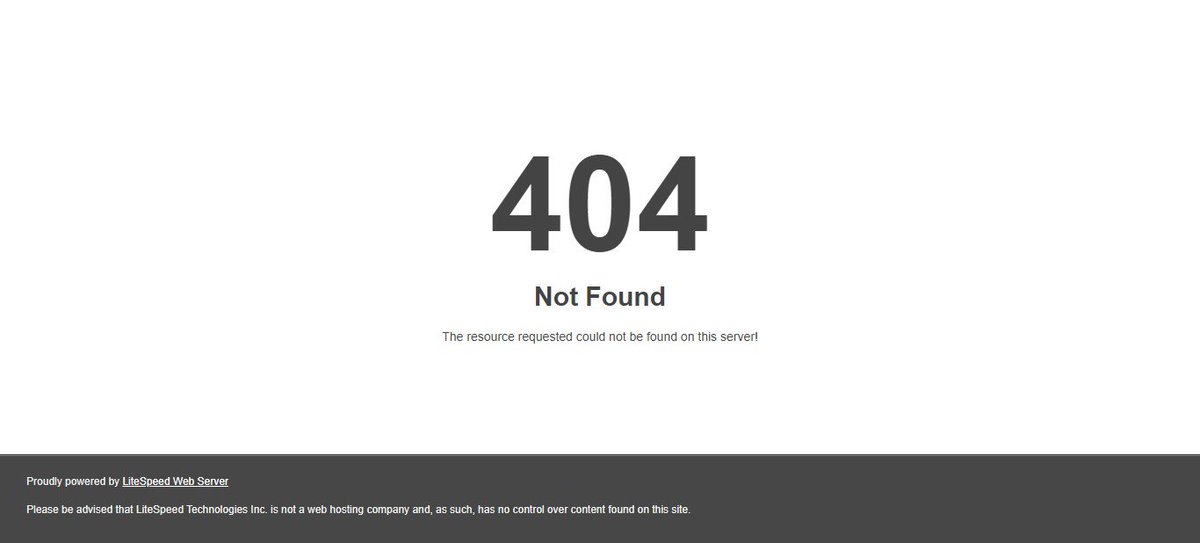Как исправить ошибку 403 «Доступ запрещен» на iOS 12/11 iPhone
«Недавно я попытался открыть ссылку через браузер Safari на своем iPhone X, и мне вдруг высветилась ошибка 403 «Доступ запрещен». Я не могу зайти на сайт! Можно ли как-то решить данную проблему?»
«После обновления iOS 12 до версии beta 6 на моем iPhone при использовании Safari постоянно выходит ошибка 403. Все виснет, и я даже не могу заходить на сайты. Почему так происходит, и как мне это исправить? Пожалуйста, помогите!»
Вскоре после запуска компанией Apple версии iOS 12 beta 6 многие пользователи столкнулись с небольшим багом – появлением ошибки 403 при работе с браузером Safari, при этом открытие веб-страниц и ссылок оказывалось невозможным. Подробнее о том, как легко справиться с данной проблемой – далее в нашей статье.
Ошибка 403 «Доступ запрещен» в браузере Safari, в целом, проблема довольно распространенная, как отмечают многие пользователи iPhone. Наверное, почти каждый пользователь сталкивался с ней хотя бы раз в жизни.
Причины появления ошибки 403 в браузере Safari на iPhone
Ошибка 403, по сути, является ошибкой времени выполнения и может быть вызвана рядом причин. Среди них следующие.
- Иногда проблема может заключаться в программном обеспечении Safari. Возможно, требуется обновить ПО!
- Проблема может быть в настройках ПО, таких как трафик данных, файлы cookie и т.д.
- Подключение к сети, используемое во время поиска веб-сайта.
- Проблемы с искомым веб-сайтом, например, ограниченный доступ к нему и т.д.
Выявление и устранение всех возможных причин поможет Вам легко справиться с проблемой.
Как исправить ошибку 403 в браузере Safari
Существует множество способов решения ошибки 403 «Запрос отклонен: доступ запрещен». Для решения данной проблемы попробуйте несколько нижеприведенных шагов.
Для решения данной проблемы попробуйте несколько нижеприведенных шагов.
- Прежде всего, проверьте, стоит ли у Вас последняя версия браузера Safari. Подобную ошибку могут выдавать некоторые старые версии приложения. Несмотря на то, что Safari регулярно оповещает о возможном обновлении, стоит проверить приложение на наличие обновлений, прежде чем приступить к следующему шагу.
- Возможно, поможет проверка настроек файлов cookie на Вашем iPhone. Если они не включены, сайты могут не работать. Перейдите в «Настройки», затем «Safari» и отключите опцию «Блокировка всех cookie» в случае, если она включена и горит зеленым цветом.
- Если вышеуказанные способы не помогли, попробуйте очистить историю, файлы cookie и кэш в Вашем браузере Safari. Иногда ошибка «Доступ запрещен» исчезает именно после очистки кэша и файлов cookie.
- Чтобы удалить историю поиска и файлы cookie, следуйте нижеприведенной инструкции. Перейдите в «Настройки», затем «Safari». Выберите опцию «Очистить историю и данные сайтов».

- Вы также можете очистить файлы cookie, оставив историю поиска нетронутой. Для этого перейдите в «Настройки», затем «Safari». Выберите «Дополнения». Затем перейдите в «Данные сайтов» и выберите «Удалить все данные».
Таким образом, история поиска останется незатронутой.
- Если все вышеперечисленные способы не принесли желаемых результатов, проверьте Ваше подключение к сети, особенно роутер Wi-Fi (если вы его используете).
- Кроме того, стоит провести сканирование Вашего устройства на наличие вредоносного ПО. Иногда ошибка 403 появляется в связи с заражением системы вирусом в результате загрузки ненадежных сайтов, приложений и т.
 д.
д.
Многие пользователи жалуются на то, что при использовании беспроводной сети в браузере Safari появляется ошибка 403 «Доступ запрещен». Однако если открыть тот же самый сайт через сетевое подключение на телефоне, сайт доступен без каких-либо сбоев. В этом случае может помочь форматирование настроек роутера и обновление прошивки. Проблема будет окончательно решена.
Испробуйте один за другим вышеприведенные способы, и Вы обязательно решите проблему появления ошибки 403 «Доступ запрещен», а кроме того, обнаружите и сам корень проблемы.
Если Вы столкнулись с ошибками или каким-либо видом сбоя системы iOS 12 beta, обратитесь к программе Tenorshare ReiBoot. Это довольно мощное ПО, разработанное специально для работы с проблемами зависания экрана, неисправностями iOS, сбоями, багами и ошибками на Вашем телефоне абсолютно без потери данных. К Вашим услугам режим восстановления, всего одним кликом Вы можете войти в него и выйти.
Функции ПО:
- Работа с любым типом нераспознаваемых ошибок, которые iTunes определить не может. ReiBoot предложит Вам режим восстановления и решит проблему.
- Вы можете решить любой тип неисправностей iOS, включая баги последней версии iOS 12.
- Программа работает даже с отключенным экраном и различными видами зависаний экрана.
Теперь, если Ваш iPhone зависнет или появятся ошибки, Вы знаете, к какому ПО стоит обратиться! Если данная статья оказалась Вам полезной, делайте репост и оставляйте Ваши комментарии!
Как исправить ошибку 403 Forbidden in WordPress из CPANEL?
Как исправить ошибку с CPANEL, когда основным доменом является «Forbidden»?
Как исправить ошибку с CPANEL, когда основным доменом является «Forbidden»? Какое наиболее подходящее разрешение для public_html
Поделиться Источник Sarifati 03 мая 2019 в 15:01
1 ответ
- Ошибку 403 Forbidden на сервере Apache2
Просто сделал резервную копию сайта на моем локальном компьютере с помощью CPanel .
 Я распаковал файл и поместил его в /var/www . Теперь моя проблема заключается в том, что когда я пытаюсь получить доступ к файлам HTML/PHP из папки public_html для сайта через браузер (…
Я распаковал файл и поместил его в /var/www . Теперь моя проблема заключается в том, что когда я пытаюсь получить доступ к файлам HTML/PHP из папки public_html для сайта через браузер (… - Linux — установлен Nagios, но получает запрещенную ошибку 403
Я успешно установил nagios на fedora 17, но когда я пытаюсь подключиться к nagios, как http://mylocalhost.com/nagios . Он запрашивает имя пользователя и пароль. После размещения этой информации я обнаружил запрещенную ошибку 403 с сообщением , что у вас нет разрешения на доступ к /nagios/ на этом…
1
Зайдите в свой аккаунт в хостинг провайдере,
Управление вашим хостингом
Открыть
CPANELВыберите
Files=>Щелкните правой кнопкой мыши
public_htmlВыберите
Change permissionsСделай это:
- Нажмите кнопку
Change Permissions750 = User:rwx Group:r-x World:---
Другие подпапки, такие как
wp-content, wp-includes и т. д
д Изменить на 755
Нравится:
Любой файл в папке public_html имеет значение: 644
Другие оставляют все как есть
Поделиться
Похожие вопросы:
Drupal 6 возвращает ошибку 403
У меня возникла странная проблема после установки мультисайтовой среды drupal на общий хост. При выполнении я получаю первую страницу, а страница также отображает результаты из базы данных без CSS и…
Почему я получаю ошибку 403 (запрещено), когда делаю второй вызов Rest API?
Я получаю сведения из биография, фотографии API. Он отлично работает, когда я получаю одну страницу результатов, но когда я пытаюсь сделать второй звонок (чтобы получить следующую страницу…
WordPress выдает 403 запрещенную ошибку на wamp apache, когда включена Постоянная ссылка?
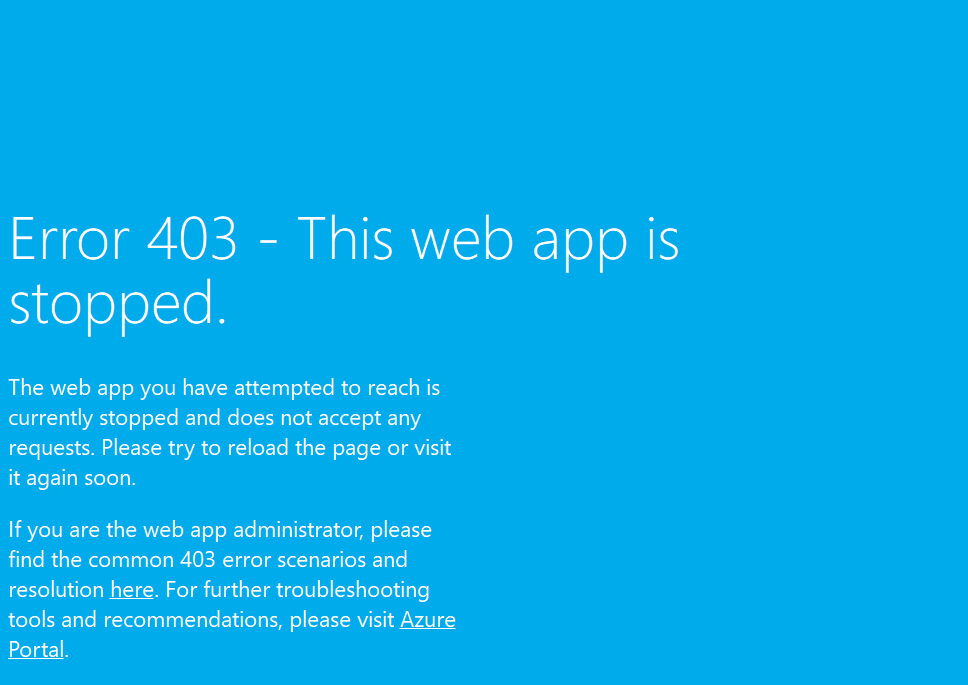 Таким образом, он изменил мой .htaccess, как показано ниже # BEGIN…
Таким образом, он изменил мой .htaccess, как показано ниже # BEGIN… Ошибку 403 Forbidden на сервере Apache2
Просто сделал резервную копию сайта на моем локальном компьютере с помощью CPanel . Я распаковал файл и поместил его в /var/www . Теперь моя проблема заключается в том, что когда я пытаюсь получить…
Linux — установлен Nagios, но получает запрещенную ошибку 403
IIS URL перенаправление работает, но перезапись выдает 403 запрещенных ошибки
У меня есть файл web.config в подкаталоге приложения IIS, например <configuration> <system.webServer> <rewrite> <rules> <rule name=Proxy2 stopProcessing=true…
fullcalendar Google integration возвращает ошибку 403?
Я испытываю ошибку 403 forbidden при попытке получить ленту общедоступного календаря google с помощью fullcalendar.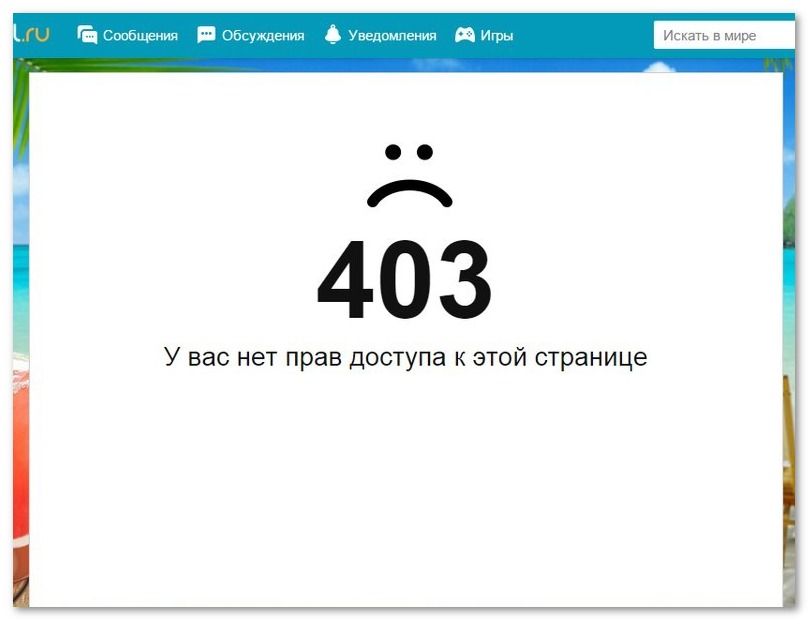 Я заметил, что проблема также существует в демо-версии fullcalendar. http:/ /…
Я заметил, что проблема также существует в демо-версии fullcalendar. http:/ /…
Как Исправить Ошибку Службы 503 На Моем Сайте WordPress
Как исправить ошибку 503 на моем сайте zybermedia.net у меня есть сайт wordpress, размещенный на bigrock. У меня также есть шифрование ssl на моем сайте. С сегодняшнего утра мой сайт не открывается….
WordPress заголовок <tag> запрещенная ошибка 403 (чистая установка)
Я продолжаю получать запрещенную ошибку 403 от mydomain/wp-admin/post.php . Ошибка возникает только тогда , когда текст завернут в тег заголовка , например <h2> , ошибка появляется при нажатии…
403 запрещенная ошибка — iPage
У меня есть проблема с моим сайтом, я связал его с WordPress, но есть подменю, где я получаю 403 запрещенную ошибку. Это папка в iPage А вот страница WordPress, которую я хочу показать Я попытался…
Ошибка 403. Как исправить код ошибки 403 Google Play Market
На чтение 4 мин. Просмотров 7.2k.
Просмотров 7.2k.
Play Market очень удобен для скачивания приложений на смартфоны и планшеты на операционной системе Андроид. Но иногда пользователи перестают получать доступ к этому магазину, а при попытке подключиться заново выскакивает оповещение с текстом «Невозможно загрузить приложение, код ошибки 403».
Почему плей маркет выдает ошибку 403Почему плей маркет выдает ошибку 403?
Есть несколько возможных причин возникновения этой ошибки:
- Отсутствие подключения к интернету;
- Нехватка свободного места;
- Сбой синхронизации аккаунтов Google;
Иногда проблемы с сервисом Play Market связаны с георграфическим положением пользователя. В частности, с недавнего времени появилась в ошибка 403 в Крыму.
В большинстве случаев эту проблему можно решить довольно быстро, при этом нужно знать определённые хитрости.
Ошибка 403 доступ запрещен как исправить?
Если появилась ошибка 403, то нужно прежде всего проверить подключение к сети.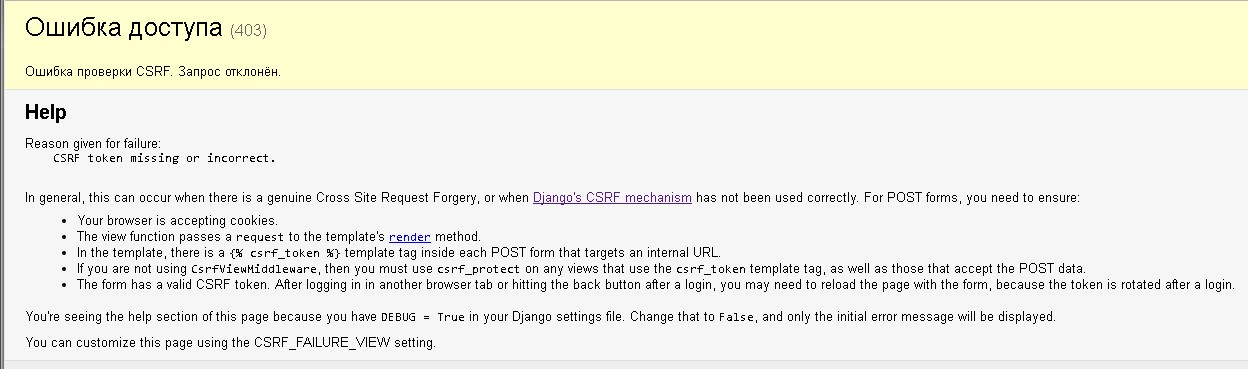 Иногда связь с интернетом может прерваться на несколько часов или на весь день. Это может случиться из-за неблагоприятных погодных условий, блокировки со стороны провайдера из-за нехватки средств на балансе и так далее. Если соединение с интернетом работает, но проблема не исчезла, дело может быть в нехватке свободного места в памяти гаджета. Тогда ошибка 403 play market решается по-другому.
Иногда связь с интернетом может прерваться на несколько часов или на весь день. Это может случиться из-за неблагоприятных погодных условий, блокировки со стороны провайдера из-за нехватки средств на балансе и так далее. Если соединение с интернетом работает, но проблема не исчезла, дело может быть в нехватке свободного места в памяти гаджета. Тогда ошибка 403 play market решается по-другому.
Чтобы проверить память устройства, нужно открыть настройки и выбрать пункт «Состояние памяти». Не во всех устройствах можно устанавливать приложения из сервиса Play Market на карту памяти. Поэтому если места на SSD карте достаточно, можно попробовать перенести часть файлов из основной памяти устройства и повторить попытку скачать приложение. Некоторые программы из Play Market требуют больше памяти, чем может быть на устройстве, в этом случае сделать ничего нельзя. Важно понимать, что на устройстве хранится не только само приложение, но и его данные, а также кэш.
Ошибка 403 play market, как избавиться?
Если устройство точно подключено к интернету и имеет необходимое количество свободного места на диске, но сервис всё равно выдаёт код ошибки 403 play market, скорее всего, проблема с синхронизацией аккаунтов.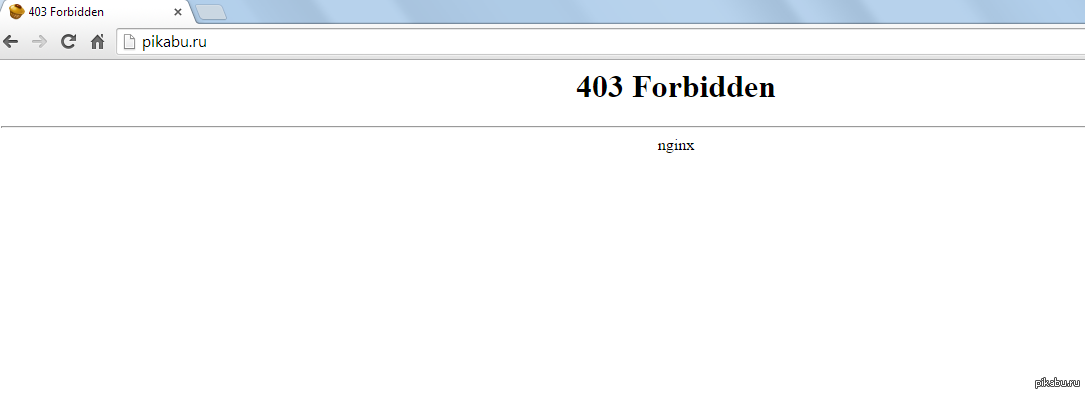 Дело в том, что учётные записи Google Play напрямую связаны с системой «G+». Поэтому сбои синхронизации учётных записей могут привести к ошибке с загрузкой приложений и сервисов. Код ошибки 403 play market подробное решение:
Дело в том, что учётные записи Google Play напрямую связаны с системой «G+». Поэтому сбои синхронизации учётных записей могут привести к ошибке с загрузкой приложений и сервисов. Код ошибки 403 play market подробное решение:
- Зайти в настройки;
- Выбрать из списка пункт «Аккаунты» или «Аккаунты и синхронизация»;
- Выключить автоматическую синхронизацию учётных записей;
- Перезагрузить устройство.
После перезагрузки гаджета необходимо снова зайти в меню «Аккаунты» и снова включить автоматическую синхронизацию.
Большая инструкция по устранению самых распространенных ошибок в Google Play
Ошибка 403 в Крыму
Как уже написано, проблемы с сервисом возникли у всех пользователей, которые находятся на полуострове Крым. Чтобы обойти наложенные ограничения, можно воспользоваться VPN-клиентом. Рекомендуется использовать для этого небольшое приложение Hideninja. Его можно скачать через компьютер или другие магазины приложений вроде Яндекс. Store, если они уже установлены на устройстве. После установки Hideninja нужно будет просто открыть главный экран (по умолчанию вкладка Protection) и включить VPN-соединение. После этого можно будет без проблем пользоваться любыми заблокированными ресурсами, в том числе и «Плэй Маркетом».
Store, если они уже установлены на устройстве. После установки Hideninja нужно будет просто открыть главный экран (по умолчанию вкладка Protection) и включить VPN-соединение. После этого можно будет без проблем пользоваться любыми заблокированными ресурсами, в том числе и «Плэй Маркетом».
Предлагаем рассмотреть наиболее рейтинговые и популярные VPN по нашему мнению:
Видео как исправить ошибку 403
Источник: CrazyDroid
Таким образом, ответ на вопрос «Почему плей маркет выдает ошибку 403?» не очень сложный. При появлении этой ошибки нужно сначала убедиться в том, что устройство подключено к сети, затем проверить состояние памяти и перезагрузить автоматическую синхронизацию аккаунтов. В большинстве случаев достаточно и этого, но иногда может потребоваться установка дополнительных шифрующих приложений.
4.2 / 5 ( 72 голоса )
403-forbidden-nginx-na-sayte
Пользователи также искали:
daihatsu mira gino, mira, Mira, Daihatsu, daihatsu, дайхатсу, мира, дайхатсу мира, дром дайхатсу, daihatsu mira турбо, daihatsu mira l, daihatsu mira e s, Gino, дайхатсу мира ес, gino, дром, турбо, Daihatsu Mira Gino, aeromicrobium ginsengisoli, ginsengisoli, Aeromicrobium, Aeromicrobium ginsengisoli, juracimbrophlebia ginkgofolia, ginkgofolia, Juracimbrophlebia, Juracimbrophlebia ginkgofolia, ginetex, GINETEX, ginac, GiNaC,
Как исправить Safari, который продолжает выдавать ошибку 403 Forbidden на Apple iPad Pro 2018 [Руководство по устранению неполадок]
Запрещенная ошибка 403 обычно возникает, когда URL-адрес или адрес веб-сайта, который вы пытаетесь загрузить, недоступны. Это может быть проблема с вашей стороны, например, ограничения браузера или когда ваш IP-адрес ограничен или помещен в черный список. В других случаях это может быть изолированной проблемой на веб-сайте или сервере. Короче говоря, доступ к сайту или ресурсу ограничен. В этом контексте выделены несколько предлагаемых обходных путей и возможные решения той же самой Запрещенной ошибки 403 на устройстве iPad Pro 2018. Читайте дальше, чтобы узнать, что делать, когда вы сталкиваетесь с той же ошибкой при попытке доступа к веб-сайту или URL-адресу в браузере Safari.
Это может быть проблема с вашей стороны, например, ограничения браузера или когда ваш IP-адрес ограничен или помещен в черный список. В других случаях это может быть изолированной проблемой на веб-сайте или сервере. Короче говоря, доступ к сайту или ресурсу ограничен. В этом контексте выделены несколько предлагаемых обходных путей и возможные решения той же самой Запрещенной ошибки 403 на устройстве iPad Pro 2018. Читайте дальше, чтобы узнать, что делать, когда вы сталкиваетесь с той же ошибкой при попытке доступа к веб-сайту или URL-адресу в браузере Safari.
Перед устранением неполадок, убедитесь, что ваш iPad имеет стабильное подключение к Интернету. Прерывистый или ограниченный доступ Wi-Fi также может вызывать определенные ошибки, особенно при попытке выполнить действия, требующие более быстрого подключения к Интернету.
Первое решение: выйдите и перезапустите Safari и ваш iPad Pro.
Для первых случаев, это может быть только среди других случайных сбоев, которые легко исправить путем перезапуска приложения.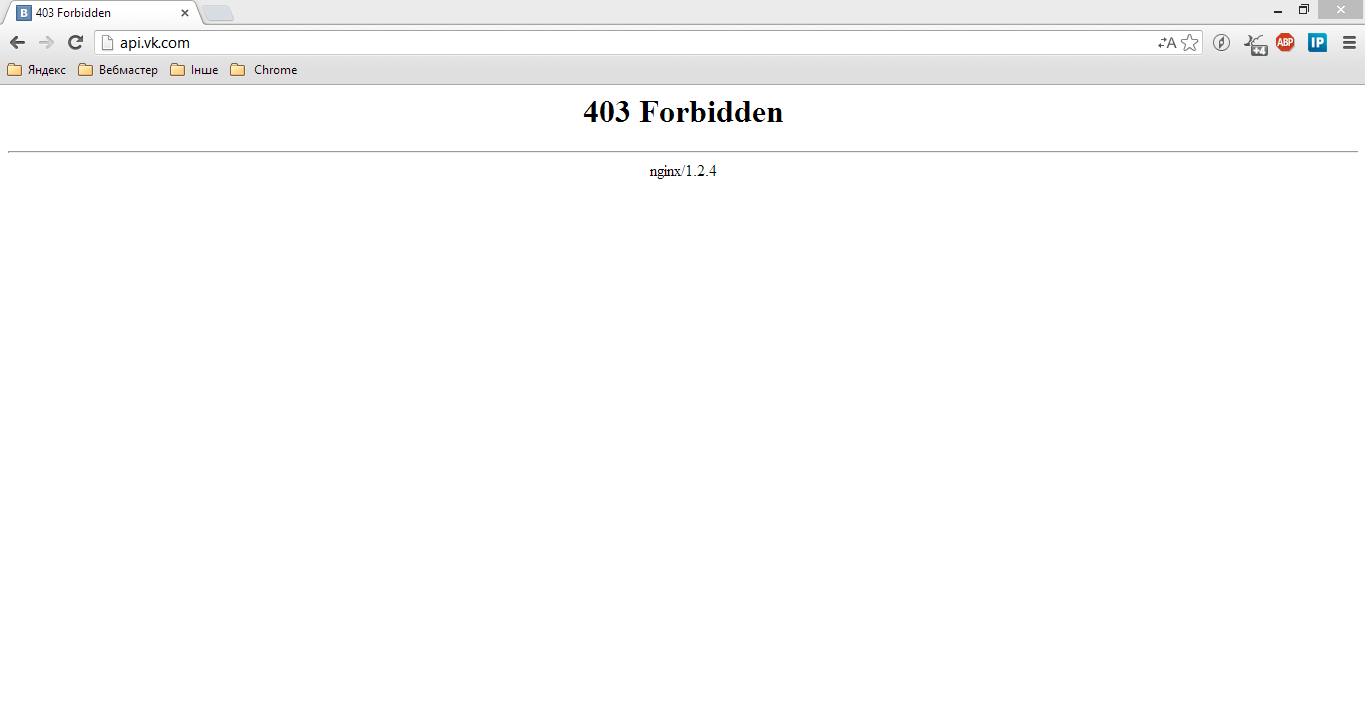 Поэтому, если вы впервые сталкиваетесь с ошибкой 403 Forbidden при просмотре в Safari, закройте приложение и перезапустите его. Вот как:
Поэтому, если вы впервые сталкиваетесь с ошибкой 403 Forbidden при просмотре в Safari, закройте приложение и перезапустите его. Вот как:
- На главном экране проведите пальцем вверх, а затем сделайте паузу.
- Проведите пальцем вправо или влево, чтобы перемещаться по предварительному просмотру приложений.
- Затем проведите вверх по предварительному просмотру приложения Safari, чтобы завершить его. Сделайте то же самое с остальными превью приложений, которые вы видите.
Очистка всех фоновых приложений также может помочь решить проблему, если это связано с низкой производительностью. Если очистка Safari и других фоновых приложений не помогает, попробуйте выполнить программный сброс на iPad, выполнив следующие действия:
- Нажмите и удерживайте кнопку Side / Power и любую из кнопок громкости одновременно в течение нескольких секунд.
- Отпустите кнопки, когда появится команда Slide to Power Off, а затем перетащите ползунок выключения питания вправо.

- Через 30 секунд снова нажмите и удерживайте кнопку питания / сбоку, пока телефон не перезагрузится.
Дождитесь завершения перезагрузки устройства, затем запустите приложение Safari и попробуйте просмотреть URL-адрес или веб-сайт. Если ошибка исчезла, то это определенно был случайный сбой, который нужно исправить. Но если вы все еще видите тот же запрос «Запрещенная ошибка», то, вероятно, он вызван другими факторами, и это то, что вам нужно выяснить.
Второе решение: очистить кеш и историю просмотров в Safari.
Временные файлы, история просмотров и другое содержимое веб-сайта, которые хранятся в виде кэша в приложении Safari, также должны учитываться среди возможных триггеров. Хотя эти файлы играют жизненно важную роль в перезагрузке тех же самых данных или информации о просмотре, кэши браузера также могут вызывать неблагоприятные симптомы, когда они становятся поврежденными. По этой причине рекомендуется регулярно очищать кеш браузера и историю просмотров. Чтобы очистить кэш приложения Safari и историю просмотров, выполните следующие действия.
Чтобы очистить кэш приложения Safari и историю просмотров, выполните следующие действия.
- Зайдите в меню настроек.
- Нажмите на Safari.
- Нажмите на опцию Очистить историю и данные веб-сайта в разделе «Конфиденциальность и безопасность» Это не повлияет на информацию автозаполнения браузера.
Чтобы удалить файлы cookie и сохранить историю просмотров в приложении Safari, выполните следующие действия.
- Перейти к настройкам.
- Выберите Safari.
- Нажмите «Дополнительно».
- Нажмите на Данные веб-сайта, затем выберите опцию Удалить все данные веб-сайта.
Подождите, пока весь кэш и данные не будут очищены. Процесс может занять немного больше времени в зависимости от объема кэшированных файлов, которые приложение Safari накопило с момента последней очистки. После этого выйдите из приложения Safari и перезагрузите его.
Третье решение: обновите приложение Safari на iPad Pro.
Ошибки и вредоносные программы также могут быть основными виновниками. Как и любые другие браузеры, Safari может поддаваться вредоносным программам и ошибкам, встроенным в онлайн-сайты и файлы. Когда это происходит, приложение может внезапно стать нестабильным. В этом случае Safari требуется обновление. Обновления обычно содержат исправления для исправления проблем с просмотром, вызванных вредоносными программами и ошибками. Поскольку Safari является встроенным приложением, его обновления встроены в обновление для iOS, выпущенное Apple. Если ваше интернет-соединение Wi-Fi работает нормально, за исключением ошибки Safari, вы можете проверить наличие новой версии iOS, выпущенной через эфир (OTA). Вот как:
Как и любые другие браузеры, Safari может поддаваться вредоносным программам и ошибкам, встроенным в онлайн-сайты и файлы. Когда это происходит, приложение может внезапно стать нестабильным. В этом случае Safari требуется обновление. Обновления обычно содержат исправления для исправления проблем с просмотром, вызванных вредоносными программами и ошибками. Поскольку Safari является встроенным приложением, его обновления встроены в обновление для iOS, выпущенное Apple. Если ваше интернет-соединение Wi-Fi работает нормально, за исключением ошибки Safari, вы можете проверить наличие новой версии iOS, выпущенной через эфир (OTA). Вот как:
- Нажмите «Настройки» на главном экране.
- Выберите General.
- Нажмите «Обновление программ».
- Нажмите, чтобы включить функцию автоматического обновления.
Если доступно новое обновление, вы должны увидеть уведомление с информацией об обновлении, новых функциях, исправлениях ошибок и другой соответствующей информации.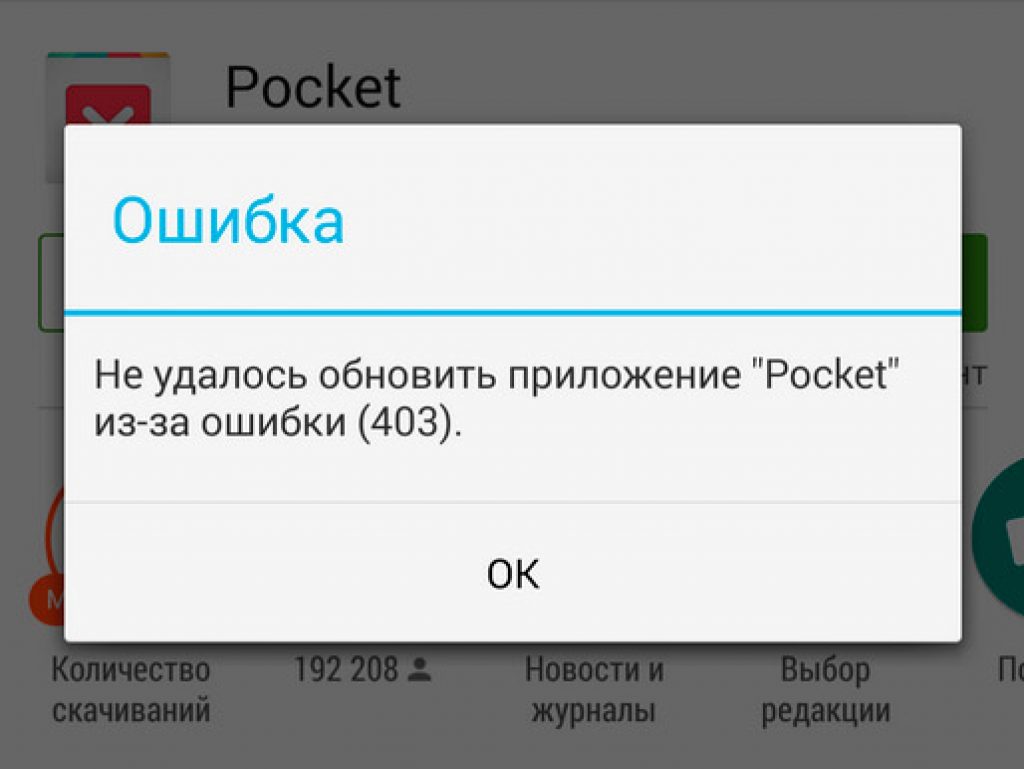 Прочитайте уведомление и следуйте инструкциям на экране, чтобы загрузить и установить обновление на iPad Pro по беспроводной сети. Чтобы избежать возможных сбоев, заряжайте iPad во время обновления.
Прочитайте уведомление и следуйте инструкциям на экране, чтобы загрузить и установить обновление на iPad Pro по беспроводной сети. Чтобы избежать возможных сбоев, заряжайте iPad во время обновления.
Кроме того, вы можете использовать iTunes для обновления iPad вручную через компьютер Mac или Windows.
Четвертое решение: удалить / забыть сеть Wi-Fi, а затем снова подключиться.
Проблемы с используемой сетью Wi-Fi также могут привести к конфликту. Это обычно тот случай, когда сеть Wi-Fi нестабильна или повреждена. Чтобы это исправить, попробуйте удалить сеть Wi-Fi, а затем настроить ее как новую. Это позволит вашему устройству подключаться к сети, как в первый раз, без ошибок и ошибок. Вот как можно удалить / забыть сеть Wi-Fi на iPad Pro третьего поколения:
- На главном экране нажмите «Настройки».
- Выберите Wi-Fi. Убедитесь, что переключатель Wi-Fi включен. В противном случае, включите его и просмотрите список доступных сетей Wi-Fi.
- Выберите свою сеть Wi-Fi, затем коснитесь синего «i» или информационного значка рядом с ним.

- Затем нажмите на опцию Забыть эту сеть.
Выбранная сеть Wi-Fi будет удалена. Если вы видите другие неиспользуемые сети Wi-Fi, забудьте и удалите их, чтобы ни одна из них не могла вызвать конфликт с вашей сетью Wi-Fi.
Перезагрузите iPhone после удаления сетей Wi-Fi, затем выполните следующие действия для сканирования и подключения к сети Wi-Fi снова.
- Нажмите «Настройки» на главном экране.
- Выберите Wi-Fi. Затем нажмите, чтобы включить переключатель Wi-Fi.
- Нажмите, чтобы выбрать сеть Wi-Fi для подключения.
- При появлении запроса введите пароль Wi-Fi, чтобы продолжить, затем нажмите «Присоединиться».
Подождите, пока ваше устройство не подключится. После подключения откройте приложение Safari и попробуйте перейти по URL-адресу или адресу веб-сайта.
Пятое решение: сброс настроек сети на вашем iPad Pro.
Неправильно настроенные параметры сети также могут вызывать различные ошибки сетевых служб, включая приложение Safari. Такие проблемы обычно решаются путем сброса сети на устройстве. Выполнение настроек сети сотрет все ваши текущие конфигурации сети, включая соединения Bluetooth и Wi-Fi, APN, настройки сервера и другую соответствующую информацию, а затем загрузит обратно значения по умолчанию или исходные сетевые значения. Любые ошибочные настройки также будут удалены. Вот как это делается:
Такие проблемы обычно решаются путем сброса сети на устройстве. Выполнение настроек сети сотрет все ваши текущие конфигурации сети, включая соединения Bluetooth и Wi-Fi, APN, настройки сервера и другую соответствующую информацию, а затем загрузит обратно значения по умолчанию или исходные сетевые значения. Любые ошибочные настройки также будут удалены. Вот как это делается:
- Нажмите «Настройки» на главном экране.
- Выберите General.
- Прокрутите вниз и затем нажмите на Сброс.
- Выберите опцию Сброс настроек сети.
- Если потребуется, введите свой пароль для продолжения.
- Затем снова сбросьте настройки сети, когда вас попросят подтвердить.
Ваш iPad должен перезагрузиться автоматически после завершения сброса. Чтобы вернуться в Интернет и использовать интернет-услуги, возможно, вам придется настроить и повторно подключиться к вашей сети Wi-Fi.
Другие опции
- Сброс к заводским настройкам. Вы можете продолжить устранение неполадок и прибегнуть к сбросу к заводским настройкам, если ошибка не устранена.
 Проблема, с которой вы сталкиваетесь, может быть связана с серьезными системными ошибками, которые обычно требуют полного сброса системы. Просто не забудьте заранее сделать резервные копии всех важных файлов, чтобы не потерять их навсегда. Вы можете сбросить настройки iPad Pro через настройки или с помощью iTunes на компьютере.
Проблема, с которой вы сталкиваетесь, может быть связана с серьезными системными ошибками, которые обычно требуют полного сброса системы. Просто не забудьте заранее сделать резервные копии всех важных файлов, чтобы не потерять их навсегда. Вы можете сбросить настройки iPad Pro через настройки или с помощью iTunes на компьютере. - Восстановление системы. Если при сбросе настроек к заводским настройкам на iPad Pro не удается исправить ошибку Forbidden 403, и вы хотите устранить неполадки в дальнейшем, оставшимися опциями будут восстановление режима восстановления или режим DFU. Это переведет ваше устройство в особое состояние, позволяющее восстановить полностью поврежденную или поврежденную систему через iTunes. Также обратите внимание, что iOS восстанавливает результаты до постоянной потери данных, поэтому рекомендуется создавать резервные копии.
За более сложными процедурами устранения неполадок и решениями основных проблем с Safari на iOS обратитесь в службу поддержки Apple. Сообщите им о том, как вы получите ошибку 403 Forbidden на вашем iPad Pro. Сообщите им, возникает ли ошибка только при загрузке определенного веб-сайта или страницы или она возникает на случайных сайтах неожиданно. Таким образом, они могут изолировать и решить проблему быстрее.
Сообщите им о том, как вы получите ошибку 403 Forbidden на вашем iPad Pro. Сообщите им, возникает ли ошибка только при загрузке определенного веб-сайта или страницы или она возникает на случайных сайтах неожиданно. Таким образом, они могут изолировать и решить проблему быстрее.
Я надеюсь, что мы смогли помочь вам решить проблему с вашим устройством. Мы были бы признательны, если бы вы помогли нам распространить информацию, поэтому, пожалуйста, поделитесь этой записью, если вы нашли ее полезной. Большое спасибо за чтение!
Оцените статью!
Мне нравитсяНе нравитсяОшибка 403 в WordPress и как ее исправить
Ошибки – это всегда неприятно. Особенно, если ошибки выдает ваш собственный сайт на ВордПресс. Сегодня мы поговорим о 403-й ошибке (Forbidden — Запрещено), которая случается очень часто.
В первую очередь нужно знать, что ошибка состояния HTTP под номером 403 не является ошибкой работы сервера. Данная ошибка возникает из-за отсутствия необходимых разрешений на просмотр тех или иных страниц (файлов, каталогов) WordPress. Кстати, здесь вы можете ознакомиться со всеми ошибками ответа состояния HTTP и их описаниями.
Кстати, здесь вы можете ознакомиться со всеми ошибками ответа состояния HTTP и их описаниями.
А теперь давайте рассмотрим возможные причины этой ошибки и как ее пофиксить.
Шаг 1. Проверить права на файлы
Как мы уже упоминали, ошибка 403 Forbidden является следствием отказа сервера от запроса из-за отсутствия надлежащих разрешений. Поэтому имеет смысл начать поиск неисправностей с проверки наличия у файлов WordPress правильных разрешений.
Прежде всего, чтобы проверить это, вам нужно будет использовать любой удобный диспетчер FTP (например, Total Commander, FileZilla и др.).
В основном, все файлы сайта на сервере располагаются внутри папки public_html. Каждый файл (и каталог) имеет свои собственные настройки разрешений указанные числовым значением. Например, каждая папка WordPress имеет настройку по умолчанию 755, что означает, что каждый пользователь имеет право читать и запускать файл на выполнение, а владелец может редактировать.
Чтобы выставить правильные разрешения, нужно изменить числовое значение разрешений для отдельных файлов или же для целых папок рекурсивным методом (когда все файлы в папке будут иметь одинаковые разрешения).
Предупреждение: Вы должны быть уверены в том, что правильно изменяете разрешения. Установка неправильных разрешений может легко повредить сайт и привести к новым ошибкам.
Все файлы в корне сайта (в папке public_html) должны иметь разрешение 644. Если это не так, исправьте это.
644 код означает, что файлы доступны для чтения всем пользователям, но могут быть изменены или записаны только их владельцами.
При редактировании разрешений нужно уделять особое внимание папкам wp-admin, themes и plugins, поскольку они содержат некоторые из самых важных файлов WordPress.
После того, как вы выставили нужные права на файлы, пришло время проверить, исчезла ли ошибка 403 Forbidden. Если это не так, нужно пробовать другие шаги.
Если это не так, нужно пробовать другие шаги.
Шаг 2. Проверить файл .htaccess
Возможно, основной файл .htaccess (в корне сайта) был поврежден, что, в свою очередь, может привести к ошибке 403 на вашем сайте. В этой статье мы довольно подробно рассмотрели файл .htaccess, рекомендуем ознакомиться.
В исправлении данной ситуации поможет регулярное резервное копирование вашего сайта. Все, что нужно будет сделать, — просто восстановить ранее сохраненный файл .htaccess из бекапа.
Попробуйте сначала удалить этот файл в корне сайта и проверить, исчезла ли 403 ошибка. Если это так, значит проблема была именно в этом файле. В таком случае восстановите резервную копию файла. Если ошибка не исчезла, переходите к третьему шагу.
Шаг 3: Проверить установленные плагины
Очень легко выяснить, вызвана ли ошибка 403 Forbidden проблемным плагином. Все, что вам нужно сделать – это отключить (деактивировать) все плагины сразу (например, переименовав папку plugins).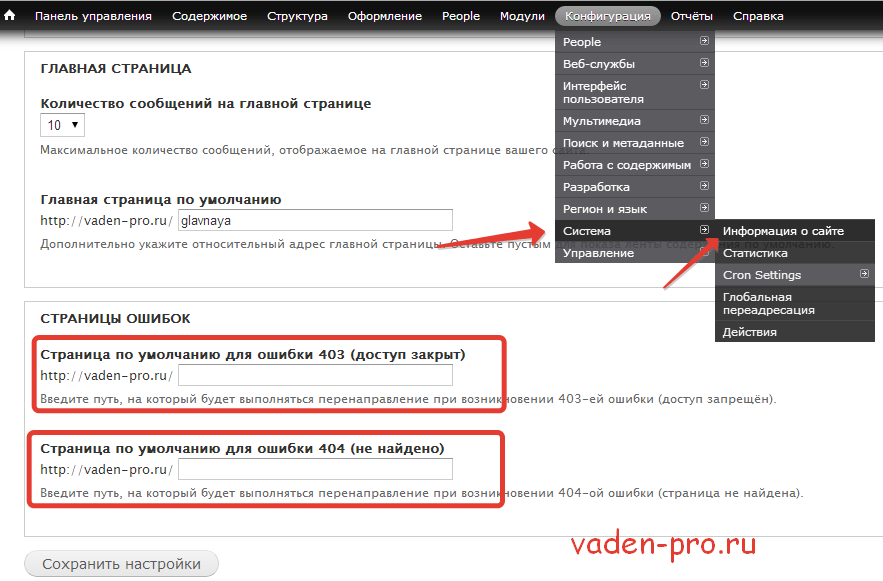 Если ошибка исчезнет, значит вам нужно будет включать (активировать) поочередно каждый плагин и таким методом выявить проблемный.
Если ошибка исчезнет, значит вам нужно будет включать (активировать) поочередно каждый плагин и таким методом выявить проблемный.
Краткий вывод
Ошибка 403 Forbidden на сайте не так уже страшна. Скорее всего, она решается за несколько минут, в чем поможет наша небольшая сегодняшняя статья.
Если вы столкнулись с 403 Forbidden ошибкой на своем сайте WordPress, вам нужно выполнить следующие действия:
- Проверить права пользователя на файлы и папки
- Проверить файл .htaccess
- Проверить установленные плагины
Запрещена ошибка 403 при попытке доступа к веб-серверу Apache 2.4.7 в браузере
1. Вы должны настроить свой файл / etc / hosts следующим образом:
127.0.0.1 localhost
127.0.0.1 test-site
127.0.1.1 my-hostname
# The following lines are desirable for IPv6 capable hosts. etc...
etc...
Где test-siteвторой «localhost». И my-hostnameэто «имя хоста системы», определенное в /etc/hostname.
2. Вы должны определить и включить виртуальный хост (VH):
Существует HTTP VH по умолчанию. Это помещено в /etc/apache2/sites-available/. Имя файла 000-default.conf. Вы должны отредактировать его (вы можете переименовать его, если хотите, или создать другие файлы .conf на его основе) и после этого включить его.
Вы можете включить его вручную путем создания «мягкой символической ссылки»:
sudo ln -s /etc/apache2/sites-available/000-default.conf /etc/apache2/sites-enabled/
Или вы можете использовать инструмент Apache2 под названием a2ensite , который делает то же самое:
sudo a2ensite 000-default.conf
Предположим, есть 3 виртуальных хоста , включенный SSL и зарегистрированный частный домен (например, SOS. info):
info):
/etc/apache2/sites-available/http.SOS.info.conf
/etc/apache2/sites-available/https.SOS.info.conf
И тот, который создан для целей этой темы:
/etc/apache2/sites-available/http.test-site.conf
Содержание первых 2 VHs :
$ cat /etc/apache2/sites-available/http.SOS.info.conf
<VirtualHost *:80>
ServerName SOS.info
ServerAlias www.SOS.info
ServerAdmin [email protected]
# Redirect Requests to SSL
Redirect permanent "/" "https://SOS.info/"
ErrorLog ${APACHE_LOG_DIR}/http.SOS.info.error.log
CustomLog ${APACHE_LOG_DIR}/http.SOS.info.access.log combined
</VirtualHost>
Этот перенаправляет все HTTP-запросы к HTTPS.
$ cat /etc/apache2/sites-available/https.SOS.info.conf
<IfModule mod_ssl. c>
<VirtualHost _default_:443>
ServerName SOS.info
ServerAlias www.SOS.info
ServerAdmin [email protected]
DocumentRoot /var/www/html
SSLEngine on
SSLCertificateFile /etc/ssl/certs/SOS.info.crt
SSLCertificateKeyFile /etc/ssl/private/SOS.info.key
SSLCertificateChainFile /etc/ssl/certs/SOS.info.root-bundle.crt
#etc..
</VirtualHost>
</IfModule>
c>
<VirtualHost _default_:443>
ServerName SOS.info
ServerAlias www.SOS.info
ServerAdmin [email protected]
DocumentRoot /var/www/html
SSLEngine on
SSLCertificateFile /etc/ssl/certs/SOS.info.crt
SSLCertificateKeyFile /etc/ssl/private/SOS.info.key
SSLCertificateChainFile /etc/ssl/certs/SOS.info.root-bundle.crt
#etc..
</VirtualHost>
</IfModule>
Это HTTPS VH.
Содержимое этих двух файлов может быть размещено в одном файле, но в этом случае их управление ( a2ensite/ a2dissite) будет более сложным.
Третий Виртуальный Хост — это тот, который создан для наших целей :
$ cat /etc/apache2/sites-available/http.test-site.conf
<VirtualHost *:80>
ServerName test-site
ServerAlias test-site.SOS.info
DocumentRoot /var/www/test-site
DirectoryIndex index. html
ErrorLog ${APACHE_LOG_DIR}/test-site.error.log
CustomLog ${APACHE_LOG_DIR}/test-site.access.log combined
<Directory /var/www/test-site>
# Allow .htaccess
AllowOverride All
Allow from All
</Directory>
</VirtualHost>
html
ErrorLog ${APACHE_LOG_DIR}/test-site.error.log
CustomLog ${APACHE_LOG_DIR}/test-site.access.log combined
<Directory /var/www/test-site>
# Allow .htaccess
AllowOverride All
Allow from All
</Directory>
</VirtualHost>
3. С этой конфигурацией вы должны получить доступ к:
http://localhost # pointed to the directory of the mine Domain
https://localhost # iin our case: /var/www/html (SOS.info), but you should get an error, because the SSL certificate
http://SOS.info # which redirects to https://SOS.info
https://SOS.info # you should have valid SSL certificate
http://www.SOS.info # which is allied to http://SOS.info and redirects to https://SOS.info
https://www.SOS.info # which is allied to https://SOS.info
На главном примере вы должны получить доступ и :
http://test-site # pointed to the directory /var/www/test-site
http://test-site. SOS.info # which is allied to http://test-site
SOS.info # which is allied to http://test-site
Попробуйте открыть сайт в веб-браузере или попробуйте (в терминале) с помощью следующих команд:
$ curl -L http://test-site/index.html
$ curl -L http://test-site.SOS.info/index.html
Конечно, вам нужно иметь несколько index.htmlстраниц в их DocumentRoot 🙂
Следующие заметки оставлю по причине педантичности 🙂
4. Вам необходимо правильно настроить `/ etc / apache2 / apache2.conf`.
Хорошая идея потратить некоторое время на улучшение безопасности вашего сервера. Эти руководства о конфигурации безопасности: 1 и 2 . Здесь вы можете получить бесплатный сертификат SSL. Эти сайты помогут вам проверить ваш прогресс: 1-й и 2-й .
Согласно приведенным выше инструкциям по безопасности /etc/apache2/apache2.confфайл должен выглядеть так:
Mutex file:${APACHE_LOCK_DIR} default
PidFile ${APACHE_PID_FILE}
Timeout 60
#KeepAlive Off
KeepAlive On
MaxKeepAliveRequests 100
KeepAliveTimeout 5
HostnameLookups Off
ErrorLog ${APACHE_LOG_DIR}/error. (.*)$ $1;HttpOnly;Secure
# Clickjacking Attack
Header always append X-Frame-Options SAMEORIGIN
# CX-XSS Protection
Header set X-XSS-Protection "1; mode=block"
# Disable HTTP 1.0 Protocol
RewriteEngine On
RewriteCond %{THE_REQUEST} !HTTP/1.1$
RewriteRule .* - [F]
# Change the server banner @ ModSecurity
# Send full server signature so ModSecurity can alter it
ServerTokens Full
# Alter the web server signature sent by Apache
<IfModule security2_module>
SecServerSignature "Apache 1.3.26"
</IfModule>
Header set Server "Apache 1.3.26"
Header unset X-Powered-By
# Hde TCP Timestamp
# gksu gedit /etc/sysctl.conf
# >> net.ipv4.tcp_timestamps = 0
# Test: sudo hping3 SOS.info -p 443 -S --tcp-timestamp -c 1
# Disable -SSLv2 -SSLv3 and weak Ciphers
SSLProtocol all -SSLv2 -SSLv3
SSLHonorCipherOrder on
SSLCipherSuite "EECDH+ECDSA+AESGCM EECDH+aRSA+AESGCM EECDH+ECDSA+SHA384 EECDH+ECDSA+SHA256 EECDH+aRSA+SHA384 EECDH+aRSA+SHA256 EECDH+aRSA EECDH EDH+aRSA !aNULL !eNULL !LOW !3DES !MD5 !EXP !PSK !SRP !DSS !RC4"
(.*)$ $1;HttpOnly;Secure
# Clickjacking Attack
Header always append X-Frame-Options SAMEORIGIN
# CX-XSS Protection
Header set X-XSS-Protection "1; mode=block"
# Disable HTTP 1.0 Protocol
RewriteEngine On
RewriteCond %{THE_REQUEST} !HTTP/1.1$
RewriteRule .* - [F]
# Change the server banner @ ModSecurity
# Send full server signature so ModSecurity can alter it
ServerTokens Full
# Alter the web server signature sent by Apache
<IfModule security2_module>
SecServerSignature "Apache 1.3.26"
</IfModule>
Header set Server "Apache 1.3.26"
Header unset X-Powered-By
# Hde TCP Timestamp
# gksu gedit /etc/sysctl.conf
# >> net.ipv4.tcp_timestamps = 0
# Test: sudo hping3 SOS.info -p 443 -S --tcp-timestamp -c 1
# Disable -SSLv2 -SSLv3 and weak Ciphers
SSLProtocol all -SSLv2 -SSLv3
SSLHonorCipherOrder on
SSLCipherSuite "EECDH+ECDSA+AESGCM EECDH+aRSA+AESGCM EECDH+ECDSA+SHA384 EECDH+ECDSA+SHA256 EECDH+aRSA+SHA384 EECDH+aRSA+SHA256 EECDH+aRSA EECDH EDH+aRSA !aNULL !eNULL !LOW !3DES !MD5 !EXP !PSK !SRP !DSS !RC4"
5.
 Настройте брандмауэр.
Настройте брандмауэр.Чтобы разрешить / запретить внешний доступ к вашему веб-серверу, вы можете использовать UFW (Uncomplicated Firewall):
sudo ufw allow http
sudo ufw allow https
Чтобы разрешить tcpиспользование только протокола:
sudo ufw allow http/tcp
sudo ufw allow https/tcp
Вы можете использовать и номер порта напрямую:
sudo ufw allow 80/tcp
sudo ufw allow 443/tcp
На всякий случай вы можете перезагрузить «таблицу правил»:
sudo ufw reload
Вы можете использовать и графический интерфейс UFW, называемый gufw .
sudo apt update
sudo apt install gufw
gufw &
Выберите Officeпрофиль. Он будет устанавливать: Status:ON, Incoming:Denyи Outgoing:Allowдобавить свои правила.
6. Если у вас есть маршрутизатор, не забудьте перенаправить некоторые порты:
Если у вас есть маршрутизатор и вы хотите, чтобы ваш веб-сервер был доступен из Интернета , не забудьте добавить переадресацию портов. Что — то вроде этого .
Что — то вроде этого .
403 Запрещен или нет разрешения на доступ
Что означает 403 Запрещено?
Ошибка 403 Forbidden означает, что вам не разрешено или у вас нет разрешения на просмотр запрошенного файла, ресурса или страницы, которую вы пытаетесь просмотреть в браузере. Ошибка 403 может проявляться по-разному.
- Ошибка 403
- 403 Запрещено
- 403. Это ошибка. К сожалению, у вас нет доступа к этой странице.
- Запрещено: у вас нет разрешения на доступ к [каталогу] на этом сервере
Хотя иногда это сделано намеренно, в других случаях проблема на вашей стороне или из-за неверно настроенных разрешений.
Что вызывает 403 запрещенных ошибок?
Основными причинами этой ошибки являются разрешения, плагин WordPress или неправильная настройка в файле .htaccess.
Права доступа к файлу
Файлы и папки, хранящиеся на вашем веб-сайте, имеют разрешения. Права доступа к файлам могут разрешать или запрещать доступ к этим файлам или папкам на вашем веб-сайте. Ошибка 403 Forbidden означает, что у вашего файла неправильные или недопустимые разрешения.
Ошибка 403 Forbidden означает, что у вашего файла неправильные или недопустимые разрешения.
Эти разрешения обозначаются строкой из 3 цифр.В нашем блоге у нас есть статья «Как защитить веб-сайт от хакеров [10 Step Guide]», а на шаге № 9 вы можете увидеть разбивку того, что означает каждое из этих чисел, и рекомендации по обеспечению безопасности вашего веб-сайта.
Это должны быть разрешения для следующих файлов:
- Файлы сайта WordPress должны быть 644 или 640.
- Каталоги и папки WordPress должны быть 755.
- Исполняемые скрипты в папке cgi-bin должны быть 755.
- Изображения, мультимедиа и текстовые файлы, такие как HTML, должны быть 755 или 644.
Хотите увидеть набор разрешений для ваших файлов? См. Нашу статью о том, как изменить права доступа (chmod) к файлу.
Если ваши разрешения были изменены на 000, свяжитесь с нами по телефону или в чате, и администратор поможет решить эту проблему. Только один из наших администраторов Linux может исправить эти разрешения. Плагины WordPress Плагины
Плагины WordPress ПлагиныWordPress отлично подходят для добавления функций и функций на ваш сайт. Тем не менее, предположим, что они настроены неправильно или несовместимы с другим плагином.В этом случае они могут привести к тому, что вы увидите сообщение об ошибке 403 на вашем веб-сайте. Эта статья о плагинах WordPress дает советы о том, как определить плохой плагин.
На странице «Советы по плагинам» предлагаются общие советы по некоторым наиболее часто используемым плагинам и перечислены запрещенные плагины. Просто обратите внимание, что HostGator не может предоставить прямую поддержку обсуждаемых плагинов.
Ошибка 403, вызванная подключаемыми модулями, может быть исправлена путем отключения и включения подключаемых модулей один за другим. Затем вы определите, какой из установленных плагинов вызывает ошибку.Вот инструкции, как включить / отключить или установить / удалить плагины WordPress:
Скрытые файлы (файлы точек)
Предположим, вы видите в журналах ошибок « , клиент отклонен конфигурацией сервера » .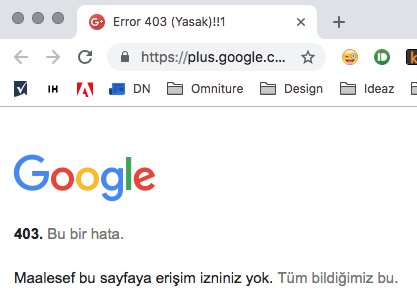 В этом случае это обычно означает неправильные права доступа к файлу, но это также может означать, что посетитель пытается просмотреть скрытый файл, например файл .htaccess. Вы не можете просмотреть этот файл или любое имя файла, начинающееся с точки, в своем браузере.
В этом случае это обычно означает неправильные права доступа к файлу, но это также может означать, что посетитель пытается просмотреть скрытый файл, например файл .htaccess. Вы не можете просмотреть этот файл или любое имя файла, начинающееся с точки, в своем браузере.
Например, http://example.com/.htaccess всегда будет приводить к ошибке 403.
Нужно показать скрытые файлы? Наша статья «Скрытые файлы» содержит подробные инструкции о том, как это сделать в файловом менеджере.Файл .htaccess
Файл .htaccess также может быть проблемой. Большинство веб-сайтов, особенно те, которые созданы с использованием CMS, например WordPress, имеют файл .htaccess. Предположим, вы внесли изменения в этот файл, и теперь на вашем веб-сайте отображается ошибка. Затем, в этом случае, вам нужно будет снова изменить его или создать новый, чтобы решить эту проблему.Ошибка htaccess.
Другие возможности
- У учетной записи могут быть правила запрета IP.
 Вы можете проверить cPanel, чтобы убедиться, что вы не блокируете свой IP-адрес. Вот как вы можете проверить это в cPanel: Как мне запретить доступ к IP-адресу?
Вы можете проверить cPanel, чтобы убедиться, что вы не блокируете свой IP-адрес. Вот как вы можете проверить это в cPanel: Как мне запретить доступ к IP-адресу? - Возможно, вы изменили диспетчер индексов на «Без индексации». Это вызовет ошибку 403, если нет правильной страницы индекса для загрузки. Чтобы вы могли проверить, было ли изменено индексирование, ознакомьтесь с этими полезными статьями ниже:
- Ошибка могла быть вызвана нашими правилами mod_security, которые как-то связаны с брандмауэром веб-приложений.Пожалуйста, свяжитесь с нами для получения дополнительной помощи.
Как исправить 403 запрещенных ошибки?
Если вы видите ошибку 403 на своем сайте, то в приведенном выше разделе описываются несколько причин ошибки и способы их исправления.
Как обсуждалось выше, ошибка 403 означает, что у вас нет разрешения на просмотр веб-сайта. Если веб-сайт не ваш и вы получаете эту ошибку, вот несколько способов ее решения.
- Проверьте статус веб-сайта или обратитесь к ним в социальных сетях, таких как Twitter или Facebook.Они могут знать о проблеме, потому что с ней сталкиваются несколько человек, или вы можете узнать, как получить поддержку, если вы единственный.
- Ссылка может быть неполной или неправильной. Как мы обсуждали ранее, вы не можете просматривать файлы, начинающиеся с точки (.), Такие как .htaccess, в браузере. У вас также может не быть полного URL-адреса или веб-адреса.
Например, https://www.facebook.com/HostGator/photos/a.10150093510632092/ не является допустимой ссылкой, потому что она заканчивается в каталоге / a.10150093510632092 . Однако полная ссылка — https://www.facebook.com/HostGator/photos/a.10150093510632092/10158726693822092 — работает, потому что она разрешает файл, который доступен для всеобщего просмотра.
- Вы могли просматривать этот сайт раньше и не можете сейчас? Возможно, вы не вошли в систему или не вошли в нужную учетную запись.
 Перейдите на страницу входа, чтобы увидеть, в какую учетную запись вы вошли, или войдите, если вы еще не сделали этого.
Перейдите на страницу входа, чтобы увидеть, в какую учетную запись вы вошли, или войдите, если вы еще не сделали этого. - После любого из предыдущих методов вам может потребоваться очистить кеш вашего браузера, потому что при посещении сайта иногда отображается сохраненная копия сайта.Очистка кеша может решить вашу проблему, не пытаясь ни одно из перечисленных выше решений. Тем не менее, мы рекомендуем сделать это после выполнения любого из вышеперечисленных шагов, чтобы убедиться, что вы видите действующий сайт, а не кешированную страницу.
Дополнительные ресурсы
Для получения дополнительных сведений о разрешениях щелкните ссылки ниже:
Что это такое и как его исправить?
Если вы регулярно путешествуете по Интернету, вы обнаружите, что не все веб-сайты всегда работают без сбоев. Причиной этого могут быть ошибки 403, хотя они не так распространены, как сообщение об ошибке 404.
Ошибки 403 встречаются реже, но они тоже могут возникать. Это происходит, когда клиент обращается к ресурсу, для которого у него нет авторизации, что означает, что запрос не может быть удовлетворен. В этой статье мы объясним, что вызывает ошибку 403, к каким последствиям это может привести и что вы можете с этим сделать.
Это происходит, когда клиент обращается к ресурсу, для которого у него нет авторизации, что означает, что запрос не может быть удовлетворен. В этой статье мы объясним, что вызывает ошибку 403, к каким последствиям это может привести и что вы можете с этим сделать.
Что означает код ошибки 403?
Ошибка 403, также называемая запрещенной ошибкой 403, или кодом ошибки HTTP 403, выдается сервером, если клиент (браузер) не имеет необходимых прав доступа.Доступ «запрещен», и в окне браузера появляется сообщение «Ошибка 403 — запрещено».
Более подробное объяснение:
Если клиент, например браузер, хочет получить URL-адрес с сервера через http, сервер сначала проверяет этот запрос. Если страница существует и может быть отображена, сервер отправляет код состояния 200 OK. Затем браузер может загрузить веб-сайт и отобразить его пользователю. Эта «транзакция» между клиентом и сервером обычно остается незамеченной пользователями, если только не возникают ошибки.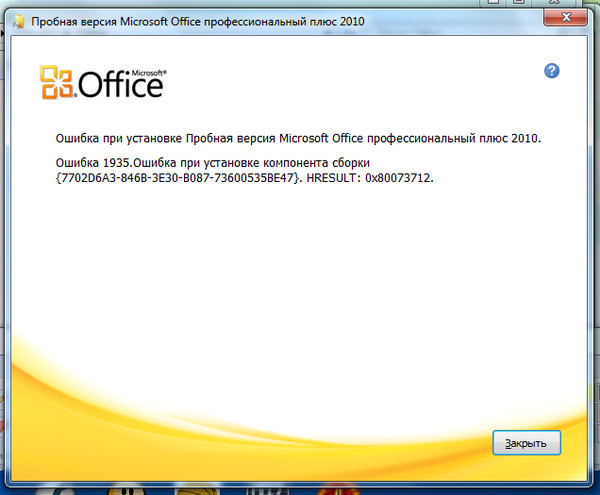
Наиболее частые ошибки, с которыми вы сталкиваетесь, — это ошибки 4xx — они относятся к классу, называемому ошибками клиента. Ошибка 403 — одна из них. Если браузер подключается к серверу через http, сервер может запретить доступ. В этом случае сервер вернет ошибку 403 запрещено, и браузер не сможет получить доступ к желаемому ресурсу.
Рисунок 1: Уведомление от сервера при попытке доступа к странице администратора блога WordPress.
Даже если код ошибки 403 изначально предполагает ошибку клиента, в конечном итоге это связано с настройками сервера или настройками соответствующей CMS, независимо от того, имеет ли клиент доступ к определенным каталогам или URL-адресам или нет.
Последствия ошибки 403 для вашего сайта
Если URL-адреса не могут отображаться браузерами, они не имеют никакой дополнительной ценности для посетителей веб-сайта. Ошибка 403 неизбежно приводит к негативному восприятию пользователями и значительно ограничивает удобство использования вашего сайта.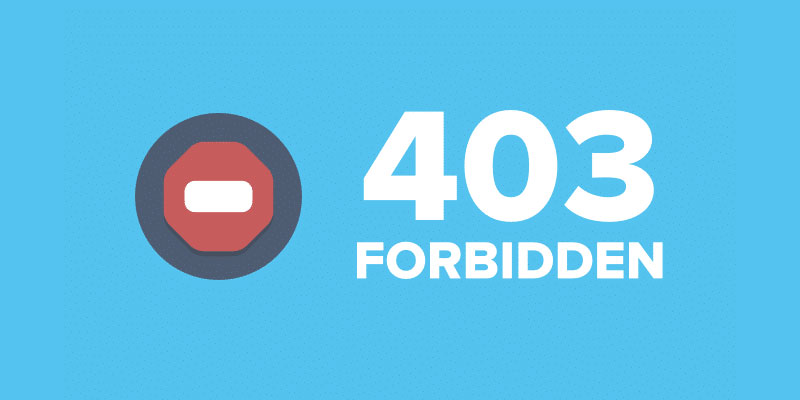 В результате ваш сайт может посещаться не так часто, если часто возникает ошибка 403.
В результате ваш сайт может посещаться не так часто, если часто возникает ошибка 403.
Для Google ошибка 403 также является проблемой, потому что робот Googlebot не может сканировать содержимое рассматриваемых URL-адресов и отображать их, как браузер.Следовательно, существует риск того, что страницы могут быть удалены из индекса Google.
В 2014 году Мэтт Каттс предоставил льготный период в 24 часа, если робот Googlebot обнаружит страницу 403. По словам Каттса, это время, в течение которого система позволяла URL оставаться в системе сканирования.
В серии вопросов о SEO на Reddit Джон Мюллер из Google также прокомментировал тему ошибок 4xx. Там подсказки стали более конкретными:
Рисунок 2: Заявление Джона Мюллера об ошибках 4xx.(Квелле)
Итак, ясно одно: если URL-адрес не доставляет контент для запроса клиента, даже запроса робота Google, он будет удален из индекса.
Причины ошибки 403
Существует несколько причин, по которым веб-сайт может возвращать ошибку 403. Во многих случаях блокировка доступа устанавливается намеренно, и это часто имеет смысл:
Во многих случаях блокировка доступа устанавливается намеренно, и это часто имеет смысл:
- Исключение из ограниченных областей входа: веб-сайты могут блокировать доступ обычных пользователей к определенным областям входа администратора. Например, доступ может быть ограничен определенными IP-адресами или доступом VPN.Как правило, эти URL-адреса не актуальны для стандартного пользователя и не могут быть доступны через интерфейс. Только администраторы сайта имеют доступ к этим страницам.
Помимо этого значимого ограничения, пользователи могут быть исключены, если каталоги непреднамеренно заблокированы. Это может произойти в следующих случаях:
- Вы создали новую область на своем веб-сайте, которая еще не была полностью отредактирована и доступна только после входа в систему. Однако вы случайно уже установили внутреннюю ссылку на эту область через меню.
- Администратор сервера непреднамеренно заблокировал весь каталог для неавторизованных пользователей.
 Это может быть вызвано неправильной конфигурацией или синтаксисом событий файла .htaccess.
Это может быть вызвано неправильной конфигурацией или синтаксисом событий файла .htaccess. - Сервер ограничил права чтения веб-сайта для всех пользователей и во всех областях.
Ошибка 403 также может возникать у ботов, когда они пытаются сканировать ваш сайт. Например, если роботу Googlebot не разрешено выполнять поиск в важных каталогах из-за значений по умолчанию в файле robots.txt, которые важны для функциональности вашего веб-сайта, это может привести к такой ошибке.Запрещенные ошибки также возможны, если вы используете файл robots.txt для исключения из сканирования центральных каталогов с содержимым.
Как найти и исправить 403 запрещенные ошибки
Ryte может помочь вам определить ошибки 4xx. Самый быстрый способ узнать об этих ошибках — щелкнуть отчет «Критические ошибки» на панели инструментов Ryte.
Кроме того, вы можете использовать инструмент Ryte Website Success для проверки кодов статуса вашего сайта. Обратите внимание на время последнего сканирования вашего проекта.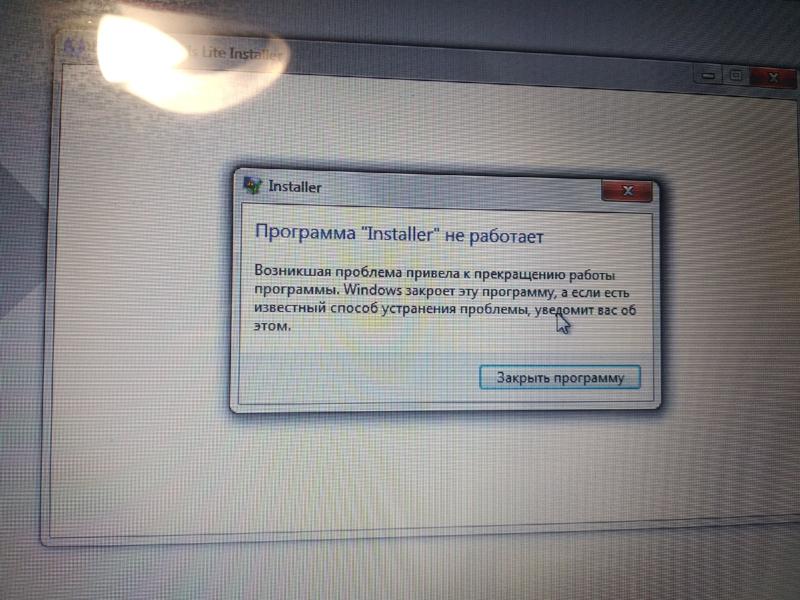
Рисунок 3: Проверьте коды состояния веб-сайта с помощью Ryte Website Success.
Консоль поиска Google (GSC) также покажет вам, есть ли ошибки 403. Вы можете найти соответствующий отчет в разделе «Ошибки сканирования»:
Рисунок 4: Определение ошибок сканирования с помощью GSC.
Что я могу сделать с ошибкой 403?
Если доступ к каталогам или URL-адресам на вашем веб-сайте запрещен для клиентов, вам следует принять меры.
- Сначала проверьте, исключает ли robots.txt сканирование важных каталогов. Райт может вам в этом помочь. Успешность веб-сайта показывает, какие области в настоящее время не могут сканироваться. (Запрещено)
Рисунок 5: Проверьте robots.txt с помощью Ryte.
Консоль поиска Google также подходит для проверки robots.txt. Вы можете найти отчет в сегменте «Сканирование» в старой версии GSC. Тестер robots.txt еще не интегрирован в новый пользовательский интерфейс (по состоянию на июль 2019 г.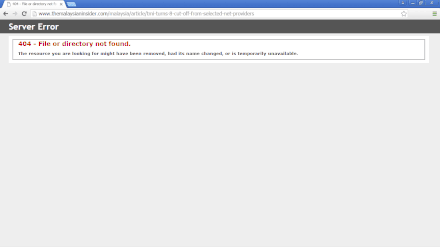 ).
).
Рисунок 6: Тестовый файл robots.txt с GSC
С помощью инструмента «Просмотреть как Googlebot» вы можете проверить, не заблокирован ли робот Googlebot сканировать важные области из-за ограничений в файле robots.txt.
Заключение
Ошибки403 — это в первую очередь ошибки клиентов, но эти ошибки также вызваны неправильной конфигурацией сервера или файла robots.txt. Если на вашем сайте есть 403 ошибки, вы должны действовать быстро — иначе Google не будет индексировать ваши URL-адреса, поскольку они не доставляют контент и негативно влияют на пользовательский интерфейс.
Найдите и исправьте ошибки 403 с помощью Ryte FREE
Начни сейчас!
Как исправить ошибку 403 запрещено для WordPress
Вы, должно быть, столкнулись с некоторыми распространенными ошибками при попытке получить доступ к своему сайту WordPress, который показывает запрещенное сообщение. Вероятно, вы столкнулись с ошибкой 403 запрещено.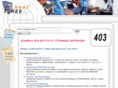 В этом руководстве мы расскажем, как исправить код ошибки 403. Мы предоставим подробную информацию о том, как решить проблему, поэтому без промедления приступим.
В этом руководстве мы расскажем, как исправить код ошибки 403. Мы предоставим подробную информацию о том, как решить проблему, поэтому без промедления приступим.
Какая ошибка 403 запрещена?
403 — одна из ошибок HTTP, с которыми вы сталкиваетесь при работе над WordPress. Есть несколько кодов состояния HTTP, определенных службами Microsoft Internet Information Services, которые считаются стандартными кодами Интернета. Эти коды используются веб-серверами для связи с вашими веб-браузерами (например, Chrome, Firefox, Opera и т. Д.). Эти коды определены в заголовке Http. В нормальных условиях, когда веб-сайт работает нормально, сервер отправляет код состояния как 200.
Существуют определенные коды состояния HTTP, определенные службами Microsoft Internet Information Services, которые считаются стандартными кодами Интернета. Эти коды используются веб-серверами для связи с вашими веб-браузерами (например, Chrome, Firefox, Opera и т. Д.). Эти коды определены в заголовке Http. В обычных условиях, когда веб-сайт работает нормально, сервер отправляет код состояния как 200.
В обычных условиях, когда веб-сайт работает нормально, сервер отправляет код состояния как 200.
Если что-то не так с запрошенным ресурсом, он возвращает код ошибки.HTTP использует множество кодов ошибок, например, ошибка 404 возвращается для ресурса, который не найден, а код ошибки 500 означает внутреннюю ошибку сервера. Другой такой код ответа HTTP — это 403, который означает, что пользователю запрещен или запрещен доступ к запрошенному веб-ресурсу, который существует на веб-сервере. Мы попытались устранить все распространенные ошибки, такие как ошибка 404 , ошибка тайм-аута шлюза 504 , ошибка неверного шлюза 502, ошибка и т. Д., С которыми сталкивались при работе над WordPress.
Ошибки этого типа подразделяются на две категории: либо «клиентские», либо «серверные».
Пример ошибок на стороне клиента :
- 400 неверный запрос
- 401 Неавторизованный
- 403 Запрещено
- 404 не найдено и
- 408 Ошибка тайм-аута запроса
Пример ошибок на стороне сервера :
- 500 Внутренняя ошибка сервера
- 502 Плохой шлюз
- 503 Служба недоступна и
- 504 Тайм-аут шлюза
Чтобы упростить идентификацию этих ошибок HTML, 4xx — это ошибки на стороне клиента, а 5xx — ошибки на стороне сервера.
Получите БЕСПЛАТНЫЙ сертификат SSL, БЕСПЛАТНОЕ хранилище SSD, БЕСПЛАТНУЮ деловую электронную почту, БЕСПЛАТНЫЕ премиальные темы и плагины, БЕСПЛАТНОЕ ежедневное сканирование и удаление вредоносных программ, БЕСПЛАТНОЕ резервное копирование вне сайта, БЕСПЛАТНУЮ поддержку WP Dev и поддержку сервера. С тарифными планами от 16,61 доллара в месяц. Размещайте неограниченное количество сайтов!
wpovenВ этой статье мы узнаем о причинах ошибок 403 и возможных способах их устранения, чтобы посетители могли легко получить доступ к вашему веб-сайту или веб-приложению без каких-либо ошибок.
В разных браузерах для ошибки 403 отображаются разные сообщения:
- Запрещено: у вас нет разрешения на доступ к этому серверу.
- Ошибка HTTP 403 — запрещено
- 403 запрещенный запрос запрещен административными правилами
- 403 Запрещено
- Доступ запрещен У вас нет разрешения на доступ к
- 403 — Запрещено: доступ запрещен
- Ошибка 403 — запрещено
- 403 — Запрещенная ошибка — Вам не разрешен доступ к этому адресу 403 Запрещено — Nginx HTTP Ошибка 403 — Запрещено — У вас нет разрешения на доступ к запрошенному документу или программе
- 403 Запрещено — доступ к этому ресурсу на сервере запрещен
- 403.
 Это ошибка. У вашего клиента нет разрешения на получение URL / с этого сервера
Это ошибка. У вашего клиента нет разрешения на получение URL / с этого сервера - У вас нет прав для просмотра этой страницы
Причины появления ошибки 403 Forbidden
- Неверные права доступа к файлу
- Нет индексного файла или пустая папка
Наиболее частая причина этой ошибки — права доступа к файлам и папкам на веб-сервере. Это можно легко исправить, зайдя в диспетчер файлов в cPanel и проверив настройки разрешений.Подробнее мы обсудим этот вопрос в следующих разделах.
Идеальные разрешения для папок на веб-сервере должны выглядеть так:
- Статус разрешений для папок: 755
- Статическое содержимое: 644
- Динамическое содержимое: 700
Общие сведения о разрешениях для файлов
- 7 : означает полный доступ (чтение, запись, выполнение)
- 6 : только для чтения и записи
- 5 : Стенды для чтения и исполнения
- 4 : Доступ только для чтения
- 0: означает отсутствие прав доступа
Три цифры в кодах разрешений указывают Владелец | Группа | Публично в таком порядке
Итак, если коды прав доступа к папке выглядят как 7 | 5 | 4, это означает, что владелец имеет полный доступ (7), в то время как группа может читать и выполнять (5), а общедоступные / все остальные могут только читать (4) ресурс.
Эти коды можно изменить в диспетчере файлов, если вы используете Cpanel. Права доступа к файлам также можно изменить с помощью инструмента FTP, такого как Filezilla.
Что означает чтение / запись / выполнение?
- Чтение — просмотр файлов и вложенных папок в папке.
- Запись — добавление, редактирование или удаление файлов и подпапок внутри папки
- Execute — обработать / выполнить ресурсы с помощью сценария или команд для изменения его значения.
Настройка прав доступа к файлам с помощью FTP-инструмента, например Filezilla
Настройка прав доступа к файлам с помощью FTP Tool, например Filezilla Настройка прав доступа к файлам с помощью FTP Tool, например FilezillaНастройка прав доступа к файлам с помощью диспетчера файлов в Cpanel
Настройка прав доступа к файлам с помощью диспетчера файлов в Cpanel Настройка прав доступа к файлам с помощью диспетчера файлов в Cpanel Права доступа к папке также можно изменить с помощью SSH с помощью команд chmod.
Одна из других причин этой ошибки — пустой каталог Http, или, другими словами, в каталог сервера не загружаются файлы веб-сайтов или веб-приложений.
Целевая страница по умолчанию для веб-сайта или веб-приложения — index.html или index.php. Сервер вернет статус ошибки 403, если ни одна из двух не существует на сервере. Или вы определили какой-либо другой файл в конфигурации Nginx или .htaccess в качестве домашней страницы, и этот файл не загружен в каталог.
Это некоторые из распространенных причин ошибки 403 Forbidden.
Другие конкретные причины и уровень запрета доступа к ресурсам могут быть определены путем идентификации кода субстатуса, который выглядит следующим образом (хотя это не стандартные коды):
- 403.1 — Выполнить доступ запрещен.
- 403.2 — Доступ для чтения запрещен.
- 403.3 — Доступ для записи запрещен.
- 403,4 — требуется SSL
- 403.
 5 — требуется SSL 128.
5 — требуется SSL 128. - 403.6 — IP-адрес отклонен.
- 403.7 — Требуется сертификат клиента.
- 403.8 — Доступ к сайту запрещен.
- 403.9 — Слишком много пользователей.
- 403.10 — Неверная конфигурация.
- 403.11 — Смена пароля.
- 403.12 — Mapper отказал в доступе.
- 403.13 — Сертификат клиента отозван.
- 403.14 — В каталоге отказано.
- 403.15 — Превышено количество лицензий клиентского доступа.
- 403.16 — Сертификат клиента недоверенный или недействительный.
- 403.17 — Срок действия сертификата клиента истек или он еще не действителен.
- 403.18 — Невозможно выполнить запрос из этого пула приложений.
- 403.19 — Невозможно выполнить CGI для клиента в этом пуле приложений.
- 403.20 — Ошибка входа в систему по паспорту.
- 403.21 — Доступ к источнику запрещен.
- 403.22 — Бесконечная глубина запрещена.
- 403.502 — Слишком много запросов с одного IP клиента; Достигнут предел ограничения динамических IP-адресов.

- 403.503 — отклонено из-за ограничения IP-адреса
На основе одного из указанных выше кодов ошибки подстатуса вы можете легко устранить ошибку.
В WordPress могут быть дополнительные события, которые могут вызвать временную ошибку 403 Forbidden в таких случаях, как:
- Отказано в доступе к панели управления WordPress. В этом случае вам необходимо проверить настройки каталога wp-admin.
- Доступ может быть запрещен во время установки WordPress
- Доступ может быть запрещен во время обновления темы или плагина
Как исправить ошибку 403 Forbidden на вашем WordPress
Независимо от платформы, большинство методов устранения неполадок применимы ко всем веб-сайтам.Эти методы можно использовать для устранения ошибки 403 —
.- Проверить отсутствие основных файлов и файлов тем
- Проверить конфигурацию файла .htaccess
- Просмотр каталогов и ошибка 403
- Проверить права доступа к файлам и папкам
- Проверить плагины
- Очистить кеш браузера и файлы cookie
- Отключить расширения браузера
- Проверить настройки брандмауэра
Прежде всего, прежде чем вносить какие-либо изменения, мы рекомендуем вам сделать резервную копию ваших файлов и базы данных.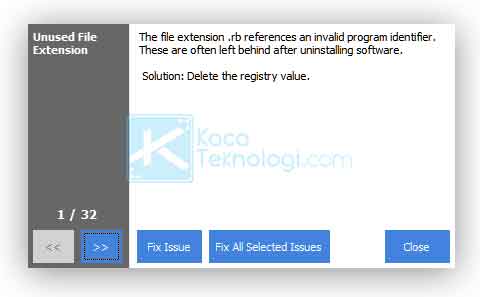 Если вы используете WordPress и можете получить доступ к панели управления WordPress, вы можете воспользоваться плагином резервного копирования. Фактически, мы рекомендуем использовать плагин резервного копирования, который создает автоматические резервные копии через регулярные промежутки времени.
Если вы используете WordPress и можете получить доступ к панели управления WordPress, вы можете воспользоваться плагином резервного копирования. Фактически, мы рекомендуем использовать плагин резервного копирования, который создает автоматические резервные копии через регулярные промежутки времени.
Пожалуйста, убедитесь, что все основные файлы WordPress находятся на своих местах, вы можете загрузить основные файлы вручную с помощью инструмента передачи файлов.
Также убедитесь, что все эти файлы правильно загружены.Специально проверьте файлы index.php в корневом каталоге, внутри wp-admin, в папке темы и в отдельных папках плагинов.
Проверить конфигурацию файла .htaccess: .htaccess — это скрытый файл в каталоге public_html вашего веб-сервера на базе Apache. Функция файла .htaccess заключается в определении веб-ответа на различные запросы, особенно для настройки перенаправления и ограничения доступа для различных ботов и т. Д. В некоторых случаях существуют разные файлы .htaccess для корневого каталога и подкаталогов. в WordPress, например, wp-admin и wp-includes.
Д. В некоторых случаях существуют разные файлы .htaccess для корневого каталога и подкаталогов. в WordPress, например, wp-admin и wp-includes.
Чтобы получить доступ к этому скрытому файлу, вы можете перейти в Диспетчер файлов и установить скрытый флажок в параметрах, представленных во всплывающем окне, как показано на изображении ниже:
Проверьте конфигурацию файла .htaccessЕсли всплывающее окно не появляется, перейдите в Настройки в Диспетчере файлов в правом верхнем углу, как показано ниже:
Проверьте конфигурацию файла .htaccessПосле того, как вы выбрали отображение скрытых файлов, вы сможете их увидеть.htaccess файл
Проверьте конфигурацию файла .htaccessВы можете загрузить его на свой локальный компьютер и отредактировать с помощью редактора, Блокнота, Dreamweaver или любого другого аналогичного инструмента редактирования.
Вы также можете щелкнуть по нему правой кнопкой мыши и отредактировать, как показано ниже:
Проверьте конфигурацию файла .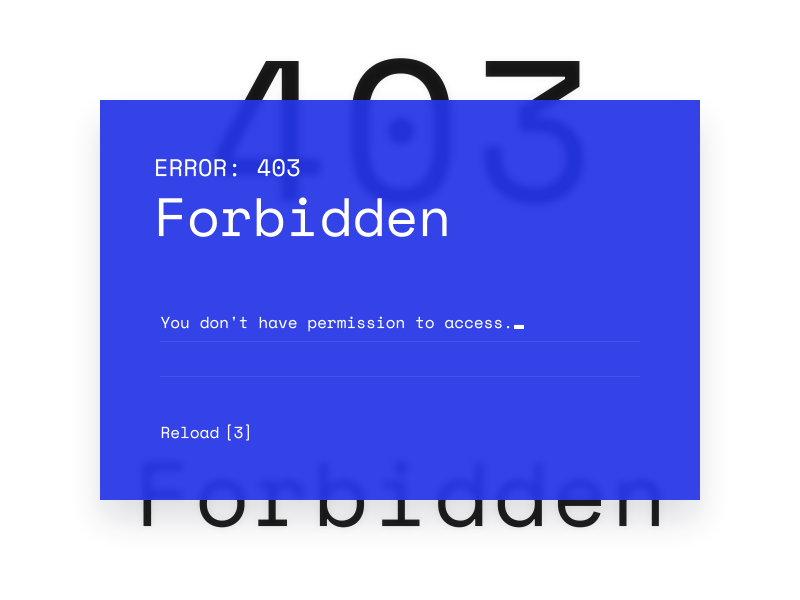 htaccess
htaccessЭто откроет редактируемый файл, например:
Проверьте конфигурацию файла .htaccessЕсли файл .htaccess еще не создан в вашей системе, вы также можете создать его.Чтобы создать его, перейдите в свою папку public_html или в папку по умолчанию для конкретного веб-сайта, если вы разместили несколько веб-сайтов на своей Cpanel, и нажмите Добавить новый файл:
Проверьте конфигурацию файла .htaccess .htaccess 403 запрещеноИтак, если ваш веб-сайт WordPress сталкивается с ошибкой 403 и существует файл .htaccess, удалите его и попробуйте получить доступ к веб-сайту или конкретной странице с проблемой. Если все работает нормально, значит, ваш.Файл .htaccess настроен неправильно. Если вы не хотите удалять файл .htaccess, вы можете просто удалить весь код и вместо этого сохранить пустой файл.
Теперь вы можете восстановить новый файл .htaccess из своей панели управления WordPress. Вам нужно будет перейти к постоянным ссылкам в настройках, как показано ниже:
Постоянные ссылки в разделе Ошибка настроек 403 И нажмите кнопку «Сохранить изменения». Обратите внимание: вам не нужно менять настройки здесь, если вы не хотите изменять настройки постоянных ссылок или структуру URL.
Обратите внимание: вам не нужно менять настройки здесь, если вы не хотите изменять настройки постоянных ссылок или структуру URL.
Просмотр каталогов просто означает, что в отсутствие файла домашней страницы по умолчанию (index.php или index.html) сервер будет отображать содержимое каталога посетителю. Посетитель сможет видеть файлы и подпапки основной папки, и, конечно же, вы не хотите отображать ее, как показано ниже:
Просмотр каталоговБольшинство серверов по умолчанию запрещают просмотр каталогов, чтобы скрыть содержимое папки.В таких случаях, если корневой файл по умолчанию (index.html или index.php) отсутствует, сервер вернет ошибку 403.
Как отключить просмотр каталогов с помощью файла .htaccess
Откройте редактируемый файл .htaccess, как описано в предыдущем разделе. (Примечание: не забудьте создать резервную копию существующего файла .htaccess)
По умолчанию файл . index \.index \ .php $ — [L]
index \.index \ .php $ — [L]
RewriteCond% {REQUEST_FILENAME}! -f
RewriteCond% {REQUEST_FILENAME}! -d
RewriteRule. /index.php [L]
# END WordPress
Просто добавьте эту строку кода после последней строки:
Обновите или загрузите отредактированный файл .htaccess и обновите страницу, чтобы увидеть, решена ли проблема.
Проверить права доступа к файлам и папкам: Настройки разрешений для файлов по умолчанию применяются к основному файлу и папкам при установке WordPress или при создании нового файла или папки в Cpanel.
Вы можете перейти в каждую папку и изменить настройки разрешений. Вы также можете сделать это для определенных файлов. Некоторые хостинг-провайдеры также предоставляют инструменты для сброса настроек разрешений.
Вы также можете редактировать настройки разрешений с помощью инструмента FTP (например, Filezilla). Это даст вам следующие дополнительные параметры:
Просмотр каталогов и ошибка 403- Настройки разрешений должны применяться только к выбранным каталогам или файлам
- Применяется во всех подкаталогах и файлах в выбранном каталоге
- Кроме того, он должен применяться только во всех подкаталогах в выбранном каталоге
- Настройки разрешений применяются только ко всем файлам в выбранном каталоге
Ниже приведены настройки разрешений по умолчанию для файлов WordPress:
- Прежде всего измените настройки разрешений на 755 или 750 для всех каталогов
- Измените настройки разрешений на 644 или 640 для всех файлов (выберите параметр «Применить только к файлам»)
Примечание : Хотя есть исключение из приведенного выше правила для wp-config. php файл. Файл конфигурации Wp в основном используется для подключения файлов WP к базе данных. Он включает в себя необходимое имя базы данных, имя пользователя и пароль БД. Разрешение файла для wp-config должно быть 440 или 400.
php файл. Файл конфигурации Wp в основном используется для подключения файлов WP к базе данных. Он включает в себя необходимое имя базы данных, имя пользователя и пароль БД. Разрешение файла для wp-config должно быть 440 или 400.
Соответствующее изменение настроек разрешений должно решить проблему 403.
Осторожно : Выполните этот шаг, если вы абсолютно уверены в том, что делаете. Это профессиональная работа. Игра с правами доступа к файлам может поставить под угрозу безопасность вашего сайта или сервера.Неправильно настроенные права доступа к файлам могут оставить ворота открытыми для хакеров или вредоносных программ.
Проверить плагины:Если проблема все еще не решена, необходимо проверить, не существует ли плагин, вызывающий проблему.
Для этого сначала деактивируйте и удалите все недавно установленные плагины. Если это решит проблему, вы можете определить несовместимый плагин.
Если проблема не устранена, отключите другие плагины один за другим и проверьте сайт.Вы сможете определить проблемный плагин и заменить его другим плагином с аналогичной функциональностью.
- Деактивировать все плагины на панели инструментов WordPress
- Проверьте сайт, работает ли он сейчас.
- Если работает Повторно активируйте плагины один за другим, чтобы определить проблемный.
- Повторяйте шаги два и три, пока не появится ошибка 403.
- Поздравляем, вы определили плагин, вызывающий проблему.
- Возможно, вам придется удалить его полностью и заменить другим плагином с аналогичной функциональностью.
Один из менее рекомендуемых методов деактивации плагинов — это изменение имени папки Plugins на другое. Вы также можете изменить имя отдельной папки плагина по очереди. Если вы выполните этот процесс изменения имен папок, вы увидите ряд ошибок на панели инструментов WordPress, в которых говорится, что «Файл плагина не существует». Не паникуйте, увидев это сообщение об ошибке, все будет в порядке, когда имя папки вернется к исходному.Вам нужно будет снова активировать их из WP Dashboard после того, как измените его на исходное имя.
Не паникуйте, увидев это сообщение об ошибке, все будет в порядке, когда имя папки вернется к исходному.Вам нужно будет снова активировать их из WP Dashboard после того, как измените его на исходное имя.
Примечание : В большинстве случаев проблема обнаруживается либо с одним из подключаемых модулей кеширования, либо с подключаемыми модулями безопасности. Так что следите за этими плагинами.
403 Запрещенная ошибка в WordPress Multisite
Если у вас установлен WordPress Multisite и вы получаете ошибку 403, скорее всего, вы создали поддомен с подстановочными знаками.
Просто измените его, чтобы удалить параметр подстановки для поддомена, и это должно решить проблему.
Также необходимо проверить перенаправления поддоменов.
поддомен перенаправляет Заключение Вкратце, ошибка 403 означает, что ресурс или запрошенный файл существует на сервере, но недоступен для посетителя по одной из указанных выше причин.
Использование описанного выше метода, скорее всего, быстро решит проблему, если вы все еще не можете устранить неполадки с помощью любого из вышеперечисленных методов, мы рекомендуем вам немедленно связаться со службой технической поддержки вашего хостинг-провайдера и узнать, в чем проблема.Во время обслуживания или других этапов техническая группа сервера может случайно внести изменения в конфигурацию. Также существует вероятность, что ваш IP-адрес заблокирован сервером. Попросите техническую команду проверить и разблокировать ваш IP-адрес.
Надеюсь, вам понравилась наша статья. Мы в WPOven, управляемом хостинге WordPress, пытаемся решить все ваши запросы WordPress с помощью нашей бесплатной поддержки разработчиков и серверов. Мы стремимся предоставить вам лучшее соотношение цены и качества с нашими выделенными серверами для каждого плана.Вы можете ознакомиться с нашими планами здесь. Всего от 16,61 доллара в месяц вы получаете —
- БЕСПЛАТНОЕ хранилище SSD
- БЕСПЛАТНЫЙ SSL-сертификат
- БЕСПЛАТНОЕ резервное копирование вне сайта
- БЕСПЛАТНЫХ деловых писем
- БЕСПЛАТНОЕ ежедневное сканирование на вредоносное ПО
- БЕСПЛАТНЫЕ темы и плагины премиум-класса
- БЕСПЛАТНАЯ поддержка разработчиков и серверов WordPress
Если вы по-прежнему видите ошибку 403, попробуйте удалить определенные файлы cookie вашего веб-браузера.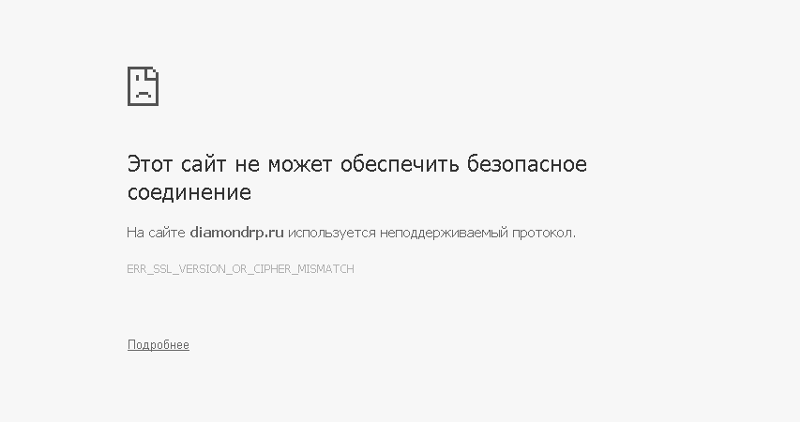 Вот как удаляются файлы cookie конкретных веб-сайтов в Google Chrome:
Вот как удаляются файлы cookie конкретных веб-сайтов в Google Chrome:
- Откройте Chrome.
- Нажмите «Дополнительные настройки»
- Затем нажмите «Дополнительно».
- В этом меню найдите «Настройки содержания» в разделе «Конфиденциальность и безопасность».
- Щелкните «Cookies».
- Найдите название веб-сайта в разделе «Все файлы cookie и данные сайтов».
- Справа от сайта нажмите Удалить
Чтобы очистить все файлы cookie, вы можете просто зайти в историю Google Chrome и полностью удалить кэш.Аналогичный процесс можно выполнить и в других ведущих веб-браузерах.
Перейдите в Историю и нажмите Очистить данные просмотра, как показано ниже:
Очистить данные просмотров Очистить данные просмотров Вы можете выбрать временной диапазон, выбрать параметр «Файлы cookie» и другие данные сайта, выбрать «Кэшированные изображения и файлы», а затем нажать кнопку «Очистить данные».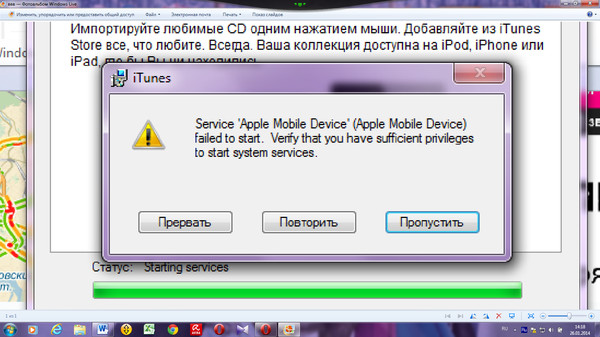
Все браузеры имеют расширения, установленные пользователем.При устранении ошибки 403 рекомендуется отключить расширения браузера.
Проверьте настройки брандмауэра:Существует вероятность, что из-за одной из настроек брандмауэра сервер не отображает запрошенную страницу. Вы можете на мгновение отключить брандмауэр при устранении проблемы с ошибкой 403 Forbidden.
Влияние 403 на рейтинг в поисковых системах
Если ваш веб-сайт начал показывать страницу с ошибкой 403, которая уже имеет рейтинг, то он наверняка потеряет рейтинг в поисковых системах на известных веб-сайтах, таких как Google, Bing и т. Д.Согласно алгоритму поисковых систем, первые понижают рейтинг, а затем, в конечном итоге, удаляют из своего индекса страницы, которые больше не доступны для пользователей или ботов.
Чтобы избежать такой ситуации, рекомендуется внимательно следить за аналитикой своего веб-сайта, данными консоли поиска и веб-мастерами, чтобы убедиться в отсутствии таких ошибок.
Вы можете просто войти в Google Search Console (ранее известную как Google Webmasters), выбрать свой веб-сайт и щелкнуть «Покрытие» в разделе «Индекс», как показано ниже:
Ошибка покрытия Google Search Console 403Он будет отображать количество ошибок, а также тип ошибок, с которыми столкнулись ваши посетители.
Вы можете просто следить за этим, чтобы поддерживать индексирование вашего сайта в нормальном состоянии и не терять рейтинг в поисковых системах.
В случае, если вы недавно изменили URL-адрес страницы, обязательно используйте плагин перенаправления и перенаправьте старый URL-адрес на новый. Также обновите карту сайта XML в консоли поиска.
XML-карта сайта в поисковой консолиМы также рекомендуем следовать описанным выше методам устранения неполадок под руководством эксперта WordPress, если вы новичок.
403 Запрещенная ошибка | Решения
Когда вы видите «403 Forbidden» при попытке доступа к вашему веб-сайту, используйте следующее руководство, чтобы исправить это.
Быстрые действия: Шаг 1: Проверьте неправильные правила .htaccess.
Шаг 2: Проверьте неправильные права доступа к файлам.
Шаг 3: Убедитесь, что вы выбрали неправильную версию PHP в cPanel.
Если вы видите ошибку 403 Запрещено на своем веб-сайте, есть несколько областей, в которых мы можем найти источник проблемы.Мы опишем несколько сценариев, которые могут вызвать это, и способы их решения.
Возможная причина # 1: правила .htaccess403-запрещено
Наиболее типичная причина ошибки 403 Forbidden связана с правилами .htacess на вашем веб-сайте. Вы захотите проверить свои правила .htaccess, чтобы убедиться, что они верны и не вызывают конфликта.
Просмотрите и отредактируйте файл .htaccess для своего веб-сайта через панель управления cPanel, выполнив следующие действия.
- Открыть cPanel
- Найдите и откройте диспетчер файлов
- Щелкните правой кнопкой мыши файл .htaccess на правой панели и выберите «Изменить» (см. Изображение ниже).
Примечание. У Firefox есть проблема, из-за которой собственное контекстное меню появляется поверх контекстного меню диспетчера файлов. Чтобы преодолеть это, нажмите Escape после щелчка правой кнопкой мыши по файлу .htaccess, чтобы открыть контекстное меню диспетчера файлов.
cpanel-файловый менеджер-htaccess
Причина номер один связана с.htaccess правила, которые пытаются заставить определенную версию PHP. Вы можете увидеть некоторые правила в вашем файле .htaccess, которые похожи на приведенный ниже код:
Приложение AddHandler / x-httpd-php52 .php .php5 .php4 .php3
Если у вас есть правила, аналогичные приведенным выше, их необходимо удалить, так как они не будут работать на наших серверах. Чтобы изменить версию PHP в вашей учетной записи хостинга с помощью VeeroTech, вам потребуется использовать средство выбора версии PHP.
Самая распространенная локация (их может быть несколько.htaccess в вашей учетной записи), которые, как мы обнаружили, эти правила расположены в каталоге / home /, который на один каталог выше вашего каталога public_html.
Возможная причина № 2: разрешения для файлов и каталоговФайлы и каталоги, у которых нет правильных разрешений, также могут вызывать ошибку 403 Forbidden. Если вы видите файлы и каталоги, для которых не установлены значения, указанные ниже, их необходимо изменить. Если вы не знаете, как это сделать, вы всегда можете обратиться в нашу службу поддержки.
- Файлы: Разрешение CHMOD 644
- Справочники: Разрешение CHMOD 755
Наши руководящие принципы
- Предоставлять последовательные, стабильные и надежные услуги веб-хостинга.
- Обеспечьте быстрое реагирование на заявки и быстрое решение проблем.
- Никогда не перегружайте серверы и не выделяйте их с избытком, чтобы обеспечить стабильность и скорость работы наших клиентов.
- Используйте только высококачественное оборудование корпоративного класса, чтобы обеспечить минимальное время простоя из-за сбоев оборудования.
- Обеспечьте четкую цену без скрытых комиссий и ошибок.
Ошибка HTTP 403 — запрещено
Как исправить ошибку HTTP 403 — запрещено?
Чтобы исправить ошибку HTTP 403, сначала необходимо просмотреть URL-адрес и убедиться, что это правильный URL-адрес, ведущий на определенную страницу.Если он пытается направить вас в каталог или папку на сайте, вы обычно получаете эту ошибку, потому что большинство сайтов не разрешают просмотр каталогов открыто.
Что вызывает ошибку HTTP 403 — запрещено?
Если вы видите эту ошибку, вероятно, это связано с тем, что владелец сайта имеет ограниченный доступ к нему, и у вас нет разрешения на его просмотр. Эта ошибка может вызвать ряд сообщений в зависимости от вашего браузера и будет отображаться в окне браузера.
Наиболее распространенные из них включают, но не ограничиваются ими:
- Запрещено
- Ошибка 403
- 403 Запрещено
- Ошибка 403 — Запрещено
- Ошибка HTTP 403 — Запрещено
- Запрещено: у вас нет разрешения на доступ к «имени каталога здесь» на этом сервере
Если вы вы используете Internet Explorer и видите «Веб-сайт отказался отображать эту веб-страницу», это на самом деле 403.Вы должны увидеть ошибку в строке заголовка.
Также возможно, что вам потребуется войти на сайт. Обычно в этом случае выдается ошибка 401, но иногда вместо этого может запускаться ошибка 403.
Если URL правильный и вход в систему не требуется, попробуйте очистить кеш и очистить файлы cookie.
Исправить ошибку HTTP 403 — запрещено на сайтах WordPress
Плагины— исправление этой ошибки на сайтах WordPress обычно связано с правильной настройкой ваших плагинов, особенно плагинов безопасности.Если вы недавно установили новый плагин, деактивируйте его, и ошибка исчезнет. Если да, проверьте настройки, чтобы убедиться, что они настроены правильно.
.htaccess. Если это не плагин, следующая возможная причина для исследования — ваш файл .htaccess. Загрузите его копию, чтобы у вас была резервная копия, затем удалите ее со своего сайта и посмотрите, исчезнет ли ошибка. Если это так, значит, проблема с вашим файлом .htaccess. Вы можете попытаться исправить это или просто сгенерировать новый.
Для создания нового.htaccess в WordPress, перейдите в Настройки> Постоянные ссылки. Нажмите кнопку сохранения, и будет создан новый файл .htaccess.
Разрешения — это также может быть проблема с вашими разрешениями. Перейдите в файловый менеджер в cPanel. Затем перейдите в папку public_html и убедитесь, что ваши файлы имеют следующие настройки (щелкните правой кнопкой мыши и выберите изменение разрешений или щелкните вкладку «Разрешения», чтобы увидеть, что они настроены, и изменить их при необходимости):
- Папки — 0755
- Файлы — 0644
Полезные статьи по теме
Если вы получаете сообщение об ошибке 403 и хотите запросить расследование проблемы, пожалуйста, не стесняйтесь открыть заявку в службу поддержки в нашем техническом отделе.
403 Запрещенная ошибка — что это такое и что с этим делать?
403 Запрещенные ошибки? Поиск и устранение источникаОшибка 403 Forbidden — это ошибка определенного типа, которая возникает при попытке доступа к URL-адресу.? Если вы видите ошибку 403 Forbidden, есть две возможные причины. Это может быть связано с преднамеренным ограничением этого конкретного ресурса — например, удалением прав доступа к файлам или ограничением доступа на основе IP-адреса пользователя.? Вторая возможная причина — это случайная неправильная конфигурация веб-сервера, такого как Apache или IIS.
В этой статье будут продемонстрированы различные ограничения и конфигурации, которые могут его вызвать. Мы будем использовать веб-сервер Apache, IIS 7.5 на стороне сервера и Google Chrome в качестве браузера на стороне клиента.
Какие ограничения или конфигурации могут вызывать ошибку 403?
- Отсутствие прав доступа к файлам или ресурсам.
- Ограничение IP (на основе страны или единственное ограничение IP)
- Другие проблемы неправильной конфигурации на стороне сервера.
Отсутствие разрешений для файлов или ресурсов.
Как уже упоминалось, отсутствие надлежащего разрешения на доступ к файлу или ресурсу может вызвать ошибку 403 запрещено.
Это приведет к ошибке 403, иногда в сочетании с ошибкой 404 файл не найден со следующим сообщением:
? Запрещено
У вас нет разрешения на доступ к /asd.html на этом сервере.
Кроме того, возникла ошибка 404 Not Found при попытке использовать ErrorDocument для обработки запроса.?
Однако в заголовке веб-страницы будет отображаться ошибка 403 Forbidden.
Исправление разрешений файла или папки для исправления запрещенной ошибки http 403
Чтобы исправить ошибку http 403, вы должны установить соответствующие разрешения для папки или файла.? Нормальное разрешение файла — 644, а разрешение папки — 755. Разрешение файла / папки может быть установлено различными способами. В Windows Web Hosting это просто устанавливается с помощью IIS. В веб-хостинге Linux вы можете изменить разрешения с помощью терминала и команды chmod.
Как установить разрешения с помощью IIS 7.5 в Microsoft Windows Server 2008 R2
Open Internet Information Service Manager:
Выберите соответствующий веб-сайт или папку и установите необходимые разрешения с помощью «Редактировать разрешения».
Однако, если вы используете общий хостинг, у вас может не быть доступа к диспетчеру IIS или файлу конфигурации Apache для установки разрешений для файлов / папок. В этом случае разрешения можно легко установить с помощью FTP-клиента FileZilla или через интерфейс cPanel для конкретного веб-ресурса.
Вы можете загрузить FTP-клиент FileZilla по следующему URL-адресу:
http://filezilla-project.org/download.php?type=client
Установить и запустить.? Затем войдите в веб-ресурс, используя данные FTP в области, отмеченной как (1).? Щелкните правой кнопкой мыши и выберите файл или папку, для которых вы собираетесь изменить права доступа, и выберите? Разрешения файла…? вариант в области, отмеченной как (2).
На следующем снимке экрана мы показываем, как исправить разрешение папки, которая генерирует ошибку 403.Исправленное значение разрешения будет 755. Если у вас возникла проблема с правами доступа к файлу, вам следует установить для файла значение разрешения 644 вместо 755.
Некоторые службы хостинга не позволяют изменять права доступа к файлам описанным выше способом. В этом случае вам может потребоваться обратиться в службу поддержки вашего хоста, чтобы изменить права доступа к файлам.
Ограничение IP (ограничение по стране или для одного IP)
Если причиной ошибки 403 является ограничение доступа на основе IP-адреса, вы увидите сообщение, похожее на это:
? Запрещено
У вас нет разрешения на доступ к этому серверу.
Кроме того, при вводе ErrorDocument для обработки запроса произошла ошибка 403 Forbidden. ?
Если у вас есть доступ к cPanel, проверьте, правильно ли вы настроили IP Deny Manager. Возможно, вы случайно добавили собственный диапазон IP-адресов. В этом случае щелкните Диспетчер запрета IP-адресов и удалите ненужные списки запрещенных IP-адресов.
Если это сервер Apache, вы можете сделать это, отредактировав?.htaccess? файл. Для редактирования файла .htaccess у вас должен быть прямой доступ к файлам на хостинге, либо вы можете использовать FTP или SSH.
Можно скачать и отредактировать? .Htaccess? файл с помощью текстового редактора, например Блокнота.
В? .Htaccess? в файле вы можете увидеть что-то похожее на строки ниже.? Редактируйте или удаляйте запрещенные списки по своему усмотрению:
(Блокировка одного IP-адреса с помощью? .Htaccess?)
отказать от 175.157.48.119
или
(Блокировка диапазона IP-адресов с помощью?.htaccess?)
отказать от 10.5.3.0/24
Иногда? .Htaccess? Файл не отображается на хостинге, и поэтому не может быть найден для просмотра или загрузки. Если да, то вам нужно разрешить просмотр скрытых файлов, нажав? Сервер? и отметив галочкой? принудительно показывать скрытые файлы? в вашем FTP-клиенте FileZilla.
Снятие ограничений IP с помощью IIS 7.5 в Microsoft Windows Server 2008 R2
Выберите веб-сайт или каталог в диспетчере информационных служб Интернета и щелкните «Ограничения IP-адреса и домена»:
Удалите ненужные IP-адреса или диапазоны, как показано ниже:
403 Запрещенные ошибки из-за неправильной конфигурации других серверов — и способы их устранения
403 Запрещенные ошибки могут возникать, если нет страницы индекса по умолчанию, когда просмотр каталога запрещен.
Например, если вы используете IIS 7.5 в Microsoft Windows Server 2008 R2, вы получите что-то похожее на ошибку 403 Forbidden ниже, если просмотр каталогов запрещен.? Эта ошибка будет 403.14 — список каталогов запрещен.
Исправьте ошибку 403.14, создав файл index.html /index.php или разрешив просмотр каталогов.
Как включить просмотр каталогов в IIS 7.5 в Microsoft Windows Server 2008 R2
Откройте диспетчер IIS, выберите соответствующую веб-папку / веб-сайт и щелкните? Просмотр каталогов ?:
Затем нажмите включить?
403 Запрещено — дополнительная возможность
Помимо вышеуказанных причин, существует еще один возможный источник ошибки 403 Forbidden, если вы используете Apache.? Возможно, ошибка связана с вашими правилами mod_security, если списки каталогов были отключены на сервере с помощью расширения mod_proxy. Возможно, стоит проверить эти настройки, если вы используете сервер Apache.
Посмотреть видео
Опубликовано в: Технические темы
Как исправить ошибку 403 Forbidden в WordPress
Создание нового.htaccess Файл
Файл .htaccess включает ряд функций сервера, но он также может быть источником проблем, вызывающих ошибку 403 Forbidden. Исправление этого файла должно решить проблему на всем веб-сайте.
Однако из-за всеобъемлющего характера файла .htaccess и его важности для сайта обнаружение проблемы может оказаться довольно трудным. Чтобы избежать трудностей с ее точным определением, самый простой способ избавиться от проблемы — это удалить текущий.htaccess и создают новый.
Вы можете сделать это с помощью FTP-клиента, такого как FileZilla.
Файл .htaccess находится в корневом каталоге WordPress. Однако он часто скрыт, поэтому вам необходимо включить параметр (ы) для отображения скрытых файлов в выбранном FTP-клиенте. Для целей этого руководства мы использовали файл FileZilla. В этом FTP-клиенте вы включите доступ к скрытым файлам, перейдя на вкладку «Сервер» и нажав «Принудительно показывать скрытые файлы».
Убедитесь, что вы загрузили файл .htaccess в папку на вашем компьютере. Это позволит вам сохранить любую работу по редактированию, ранее проделанную в файле, на случай, если вы определите, что это не является виновником ошибки 403 Forbidden.
Сохраните файл с помощью , щелкните правой кнопкой мыши и загрузите.
После сохранения файла щелкните правой кнопкой мыши на нем и выберите «удалить».
На этом этапе ошибка 403 должна исчезнуть, если она неисправна.htaccess является виновником. Войдите на свой сайт WordPress и запустите тест.
Если проблема не исчезла, восстановите резервную копию файла .htaccess, сохраненную на вашем компьютере. Просто загрузите файл в тот же каталог, где он был раньше.
Если ошибка исчезла, создаст новый файл .htaccess. Войдите на свой сайт WordPress, перейдите в «Настройки»> «Постоянные ссылки» и нажмите «Сохранить изменения» в нижнем левом углу.

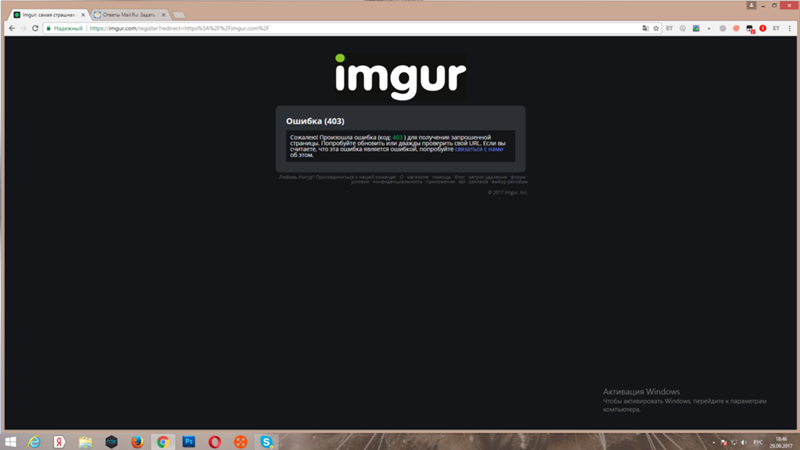
 д.
д.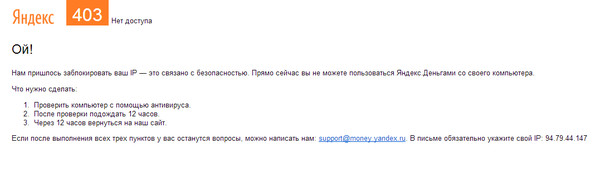 Я распаковал файл и поместил его в /var/www . Теперь моя проблема заключается в том, что когда я пытаюсь получить доступ к файлам HTML/PHP из папки public_html для сайта через браузер (…
Я распаковал файл и поместил его в /var/www . Теперь моя проблема заключается в том, что когда я пытаюсь получить доступ к файлам HTML/PHP из папки public_html для сайта через браузер (…
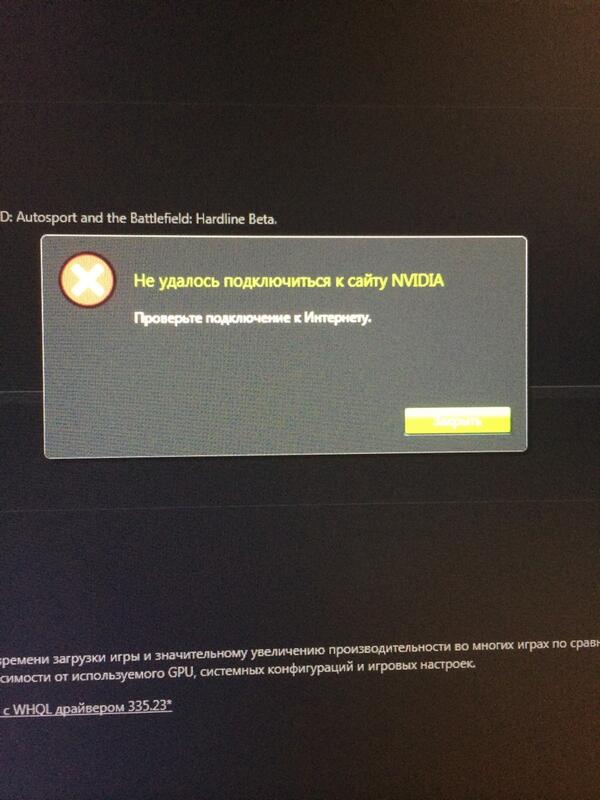
 Проблема, с которой вы сталкиваетесь, может быть связана с серьезными системными ошибками, которые обычно требуют полного сброса системы. Просто не забудьте заранее сделать резервные копии всех важных файлов, чтобы не потерять их навсегда. Вы можете сбросить настройки iPad Pro через настройки или с помощью iTunes на компьютере.
Проблема, с которой вы сталкиваетесь, может быть связана с серьезными системными ошибками, которые обычно требуют полного сброса системы. Просто не забудьте заранее сделать резервные копии всех важных файлов, чтобы не потерять их навсегда. Вы можете сбросить настройки iPad Pro через настройки или с помощью iTunes на компьютере. etc...
etc...
 c>
<VirtualHost _default_:443>
ServerName SOS.info
ServerAlias www.SOS.info
ServerAdmin
c>
<VirtualHost _default_:443>
ServerName SOS.info
ServerAlias www.SOS.info
ServerAdmin 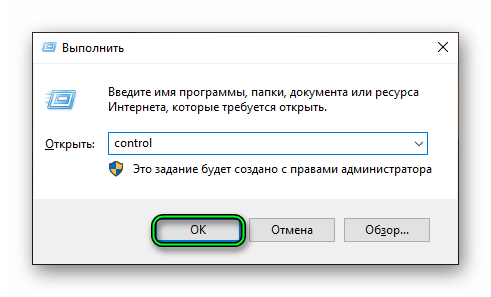 html
ErrorLog ${APACHE_LOG_DIR}/test-site.error.log
CustomLog ${APACHE_LOG_DIR}/test-site.access.log combined
<Directory /var/www/test-site>
# Allow .htaccess
AllowOverride All
Allow from All
</Directory>
</VirtualHost>
html
ErrorLog ${APACHE_LOG_DIR}/test-site.error.log
CustomLog ${APACHE_LOG_DIR}/test-site.access.log combined
<Directory /var/www/test-site>
# Allow .htaccess
AllowOverride All
Allow from All
</Directory>
</VirtualHost>
 SOS.info # which is allied to http://test-site
SOS.info # which is allied to http://test-site
 (.*)$ $1;HttpOnly;Secure
# Clickjacking Attack
Header always append X-Frame-Options SAMEORIGIN
# CX-XSS Protection
Header set X-XSS-Protection "1; mode=block"
# Disable HTTP 1.0 Protocol
RewriteEngine On
RewriteCond %{THE_REQUEST} !HTTP/1.1$
RewriteRule .* - [F]
# Change the server banner @ ModSecurity
# Send full server signature so ModSecurity can alter it
ServerTokens Full
# Alter the web server signature sent by Apache
<IfModule security2_module>
SecServerSignature "Apache 1.3.26"
</IfModule>
Header set Server "Apache 1.3.26"
Header unset X-Powered-By
# Hde TCP Timestamp
# gksu gedit /etc/sysctl.conf
# >> net.ipv4.tcp_timestamps = 0
# Test: sudo hping3 SOS.info -p 443 -S --tcp-timestamp -c 1
# Disable -SSLv2 -SSLv3 and weak Ciphers
SSLProtocol all -SSLv2 -SSLv3
SSLHonorCipherOrder on
SSLCipherSuite "EECDH+ECDSA+AESGCM EECDH+aRSA+AESGCM EECDH+ECDSA+SHA384 EECDH+ECDSA+SHA256 EECDH+aRSA+SHA384 EECDH+aRSA+SHA256 EECDH+aRSA EECDH EDH+aRSA !aNULL !eNULL !LOW !3DES !MD5 !EXP !PSK !SRP !DSS !RC4"
(.*)$ $1;HttpOnly;Secure
# Clickjacking Attack
Header always append X-Frame-Options SAMEORIGIN
# CX-XSS Protection
Header set X-XSS-Protection "1; mode=block"
# Disable HTTP 1.0 Protocol
RewriteEngine On
RewriteCond %{THE_REQUEST} !HTTP/1.1$
RewriteRule .* - [F]
# Change the server banner @ ModSecurity
# Send full server signature so ModSecurity can alter it
ServerTokens Full
# Alter the web server signature sent by Apache
<IfModule security2_module>
SecServerSignature "Apache 1.3.26"
</IfModule>
Header set Server "Apache 1.3.26"
Header unset X-Powered-By
# Hde TCP Timestamp
# gksu gedit /etc/sysctl.conf
# >> net.ipv4.tcp_timestamps = 0
# Test: sudo hping3 SOS.info -p 443 -S --tcp-timestamp -c 1
# Disable -SSLv2 -SSLv3 and weak Ciphers
SSLProtocol all -SSLv2 -SSLv3
SSLHonorCipherOrder on
SSLCipherSuite "EECDH+ECDSA+AESGCM EECDH+aRSA+AESGCM EECDH+ECDSA+SHA384 EECDH+ECDSA+SHA256 EECDH+aRSA+SHA384 EECDH+aRSA+SHA256 EECDH+aRSA EECDH EDH+aRSA !aNULL !eNULL !LOW !3DES !MD5 !EXP !PSK !SRP !DSS !RC4"
 Вы можете проверить cPanel, чтобы убедиться, что вы не блокируете свой IP-адрес. Вот как вы можете проверить это в cPanel: Как мне запретить доступ к IP-адресу?
Вы можете проверить cPanel, чтобы убедиться, что вы не блокируете свой IP-адрес. Вот как вы можете проверить это в cPanel: Как мне запретить доступ к IP-адресу?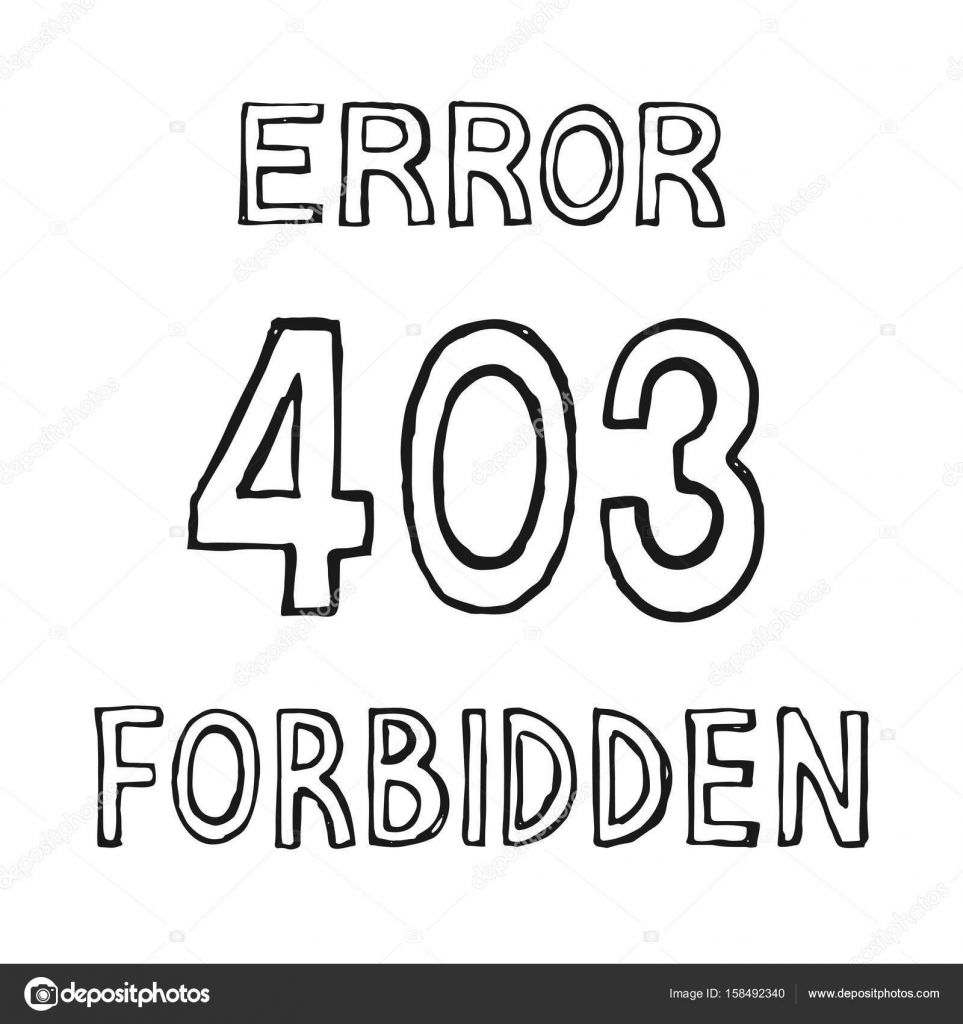 Перейдите на страницу входа, чтобы увидеть, в какую учетную запись вы вошли, или войдите, если вы еще не сделали этого.
Перейдите на страницу входа, чтобы увидеть, в какую учетную запись вы вошли, или войдите, если вы еще не сделали этого.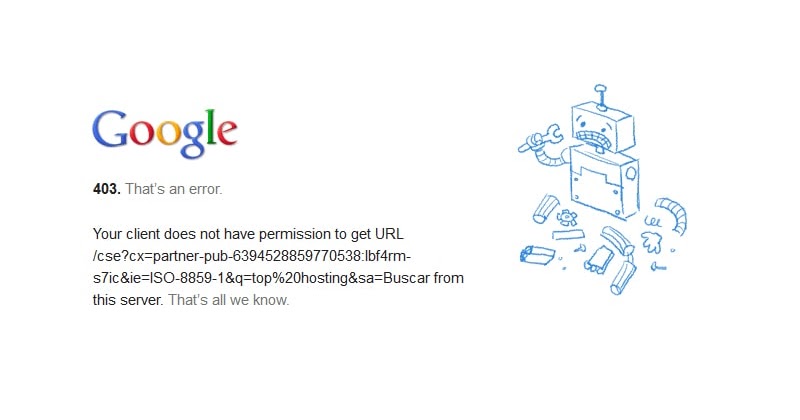 Это может быть вызвано неправильной конфигурацией или синтаксисом событий файла .htaccess.
Это может быть вызвано неправильной конфигурацией или синтаксисом событий файла .htaccess. Это ошибка. У вашего клиента нет разрешения на получение URL / с этого сервера
Это ошибка. У вашего клиента нет разрешения на получение URL / с этого сервера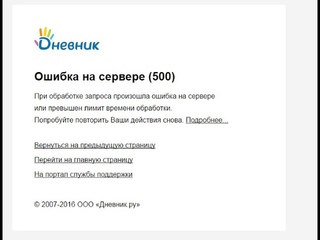 5 — требуется SSL 128.
5 — требуется SSL 128.